WordPress でブログを始める〜レンタルサーバー、ドメイン取得〜簡単に設定する方法

WordPress でブログを始めるにはサーバーとドメインが必要となります。
ドメインはレンタルサーバーから配布されるサブドメインでも運用は可能ですが、Google Adesnseなどの広告を利用したい場合は独自ドメインを取得して運用する必要があります。
サーバーをレンタルするだけではダメなのか?
サーバーをレンタルするだけでは、データを公開する領域を借りただけの状態のため、下記の作業が必要となります。
- WordPressのインストール
- ドメインの取得
- ドメインとサーバーの紐付け
たった3項目ですが、ブログ初心者にはかなりハードルが高くなります。
全てを簡単に済ませる方法
先程あげた「WordPressのインストール」「ドメインとサーバーの紐付け」を簡単に済ませる方法があります。
サーバーをレンタルする
まず、ロリポップ!![]()
![]()
![]()
![]()
レンタルサーバー「ロリポップ!![]()
![]()
![]()
![]()
ムームードメインでドメインを取得
サーバーのレンタルが完了したら「ムームードメイン ![]()
![]()
![]()
既にロリポップを契約している場合はロリポップにログインし、サイドメニューの「サーバーの管理・設定」→「独自ドメイン設定」に進みます。
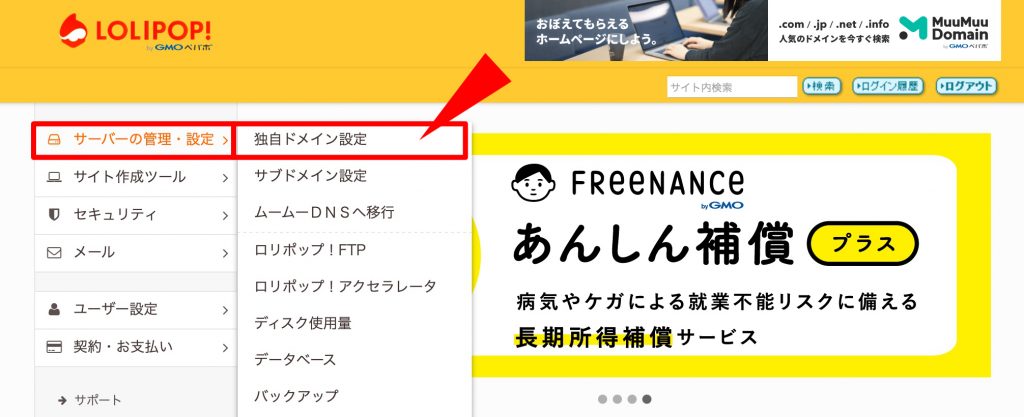
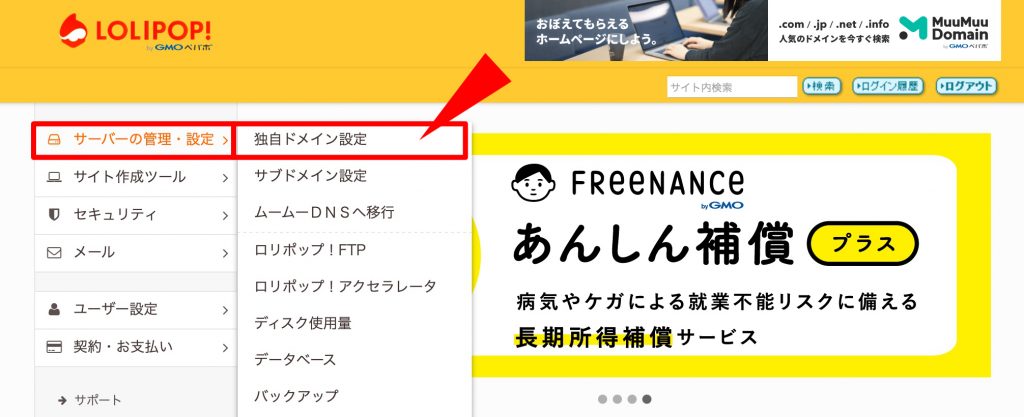
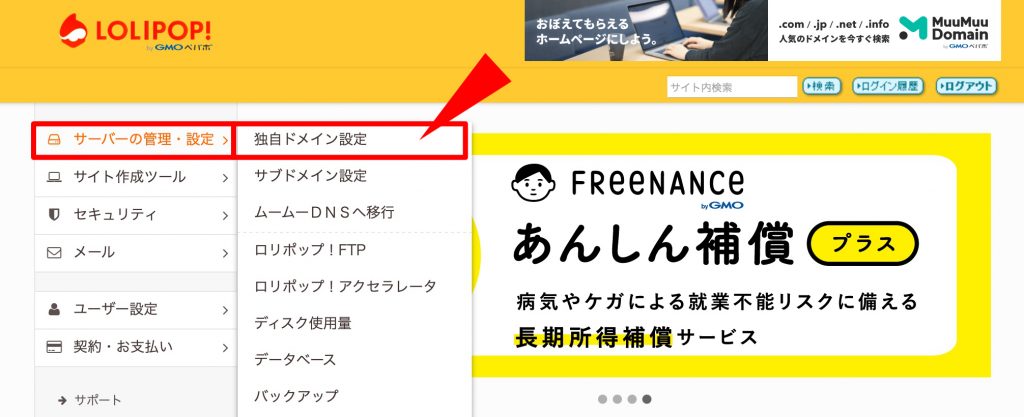
独自ドメイン設定内の「独自ドメインを取得する」をクリックします。
「独自ドメインを取得する」をクリックするとムームードメインのトップページへ遷移します。
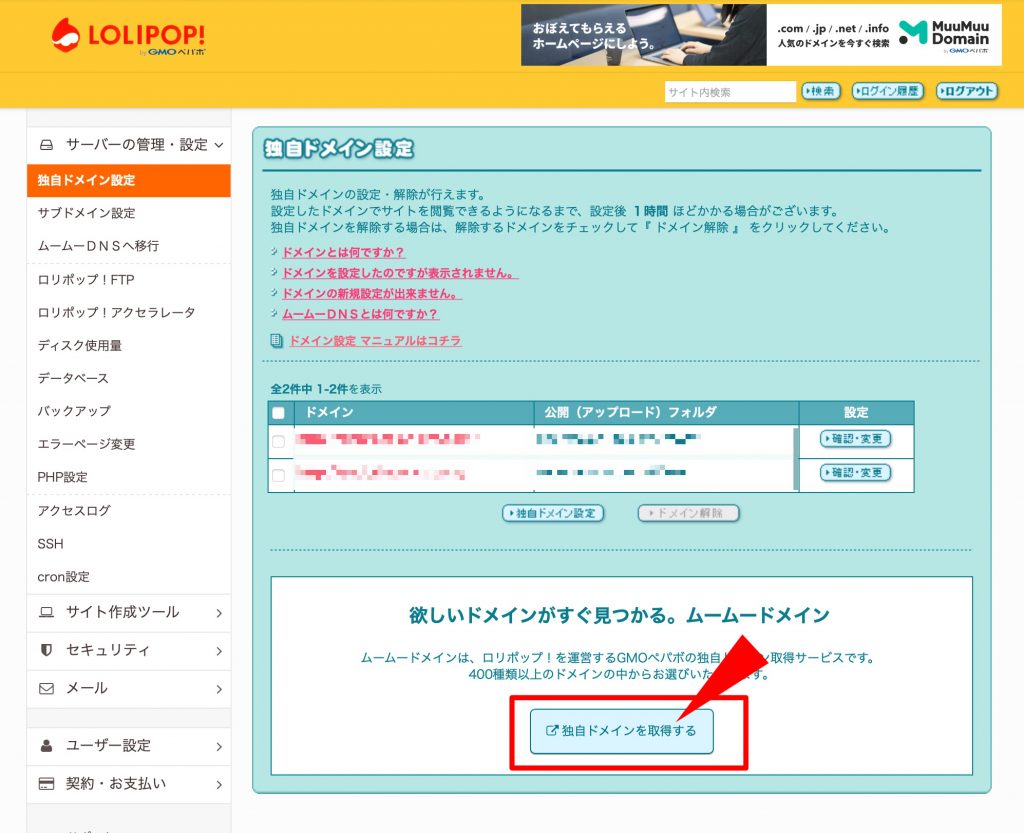
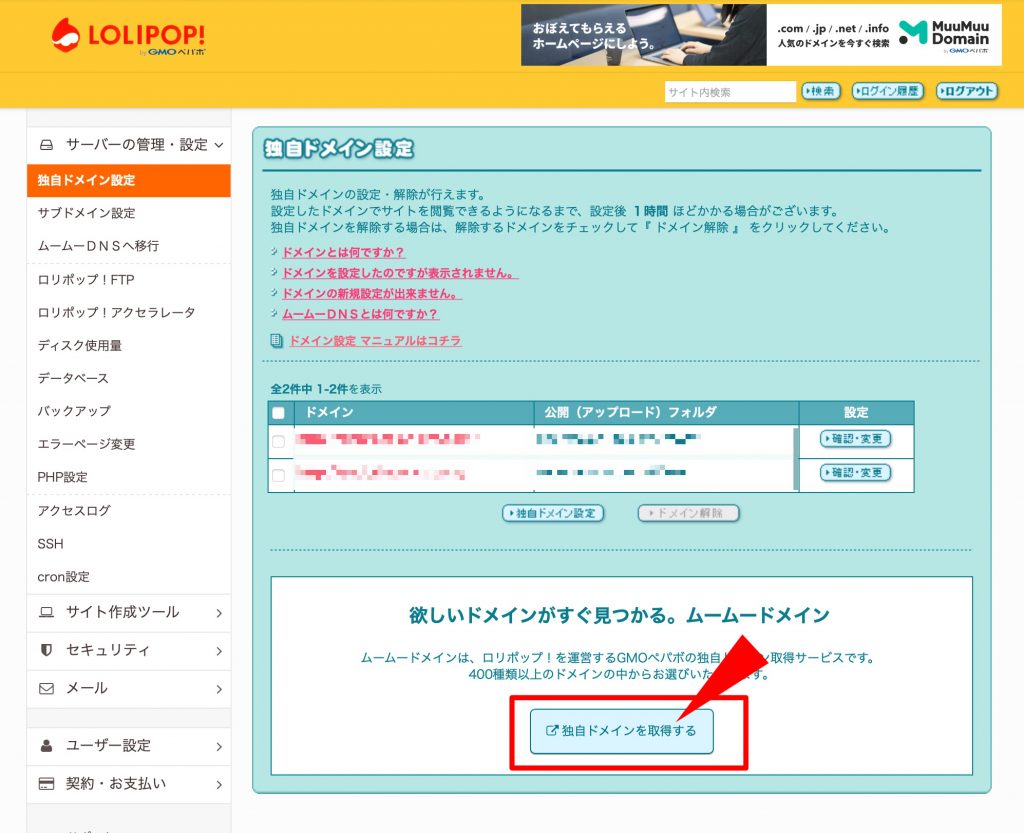
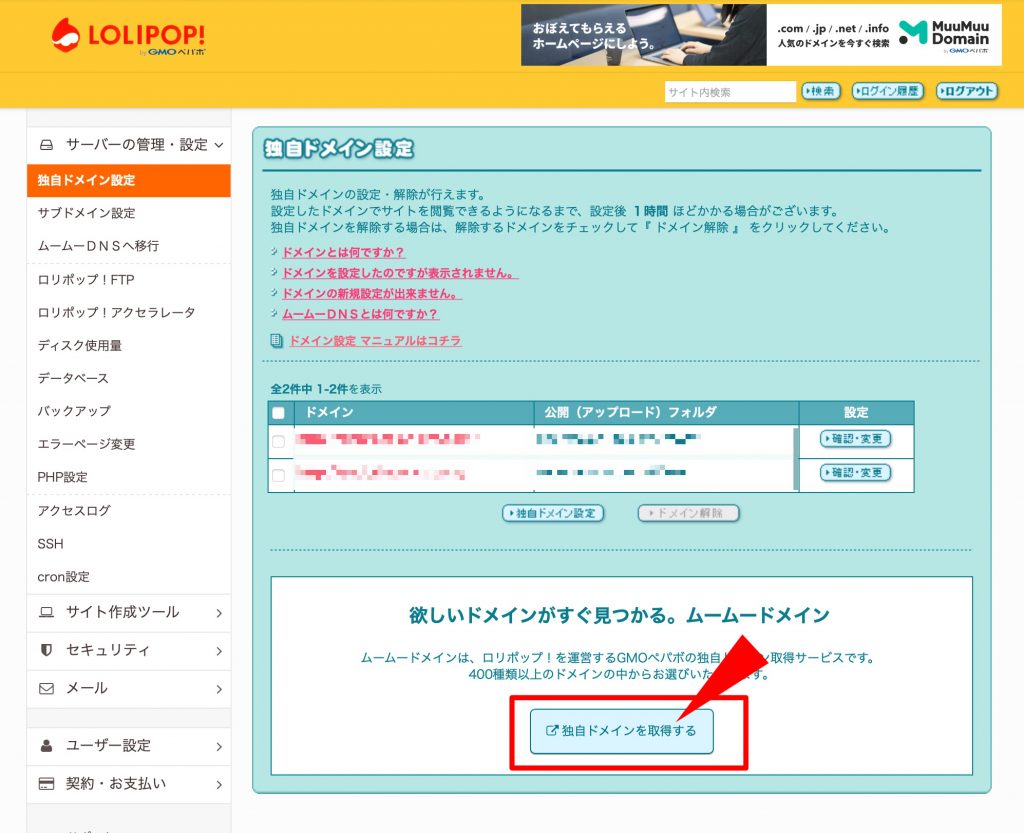
「ムームードメイン 」トップページの入力エリアに、取得したいドメイン名を入力します。
入力時、「.com」や「.net」などは入力不要です。
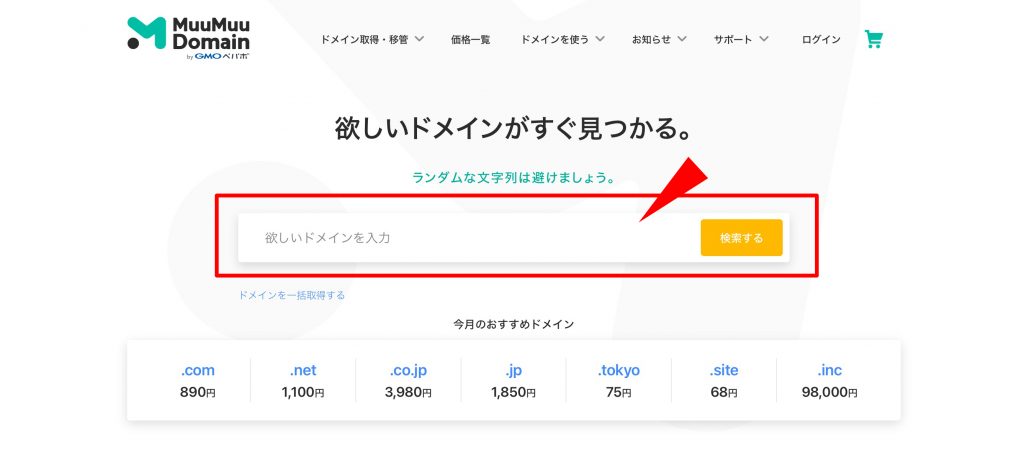
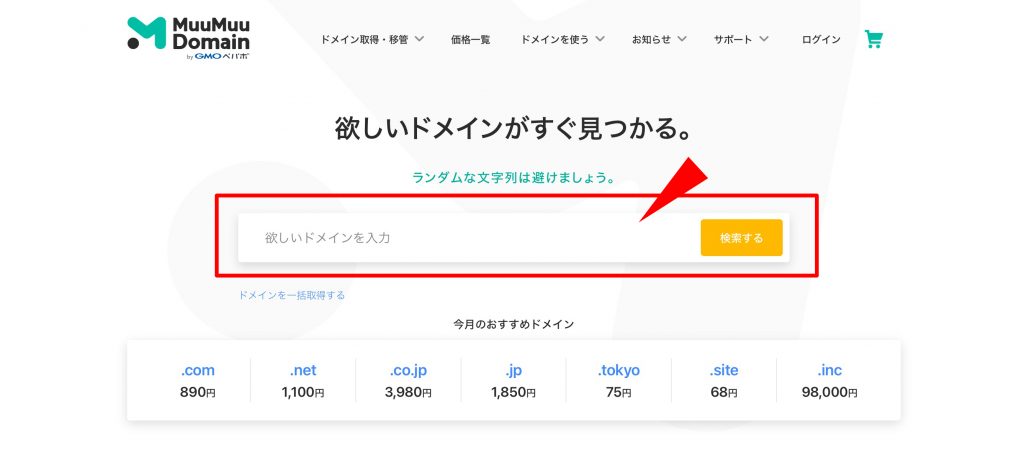
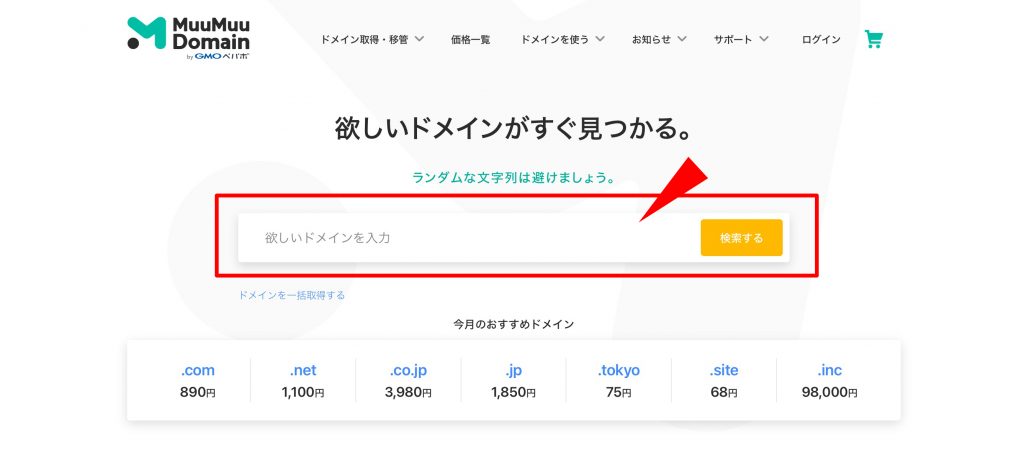
検索が完了すると取得可能なドメイン、取得不可なドメイン、価格が表示されます。
入力したドメインの後ろに付く「.com」や「.jp」「.info」など気に入ったトップレベルドメインがあれば「カートに追加」をクリックします。
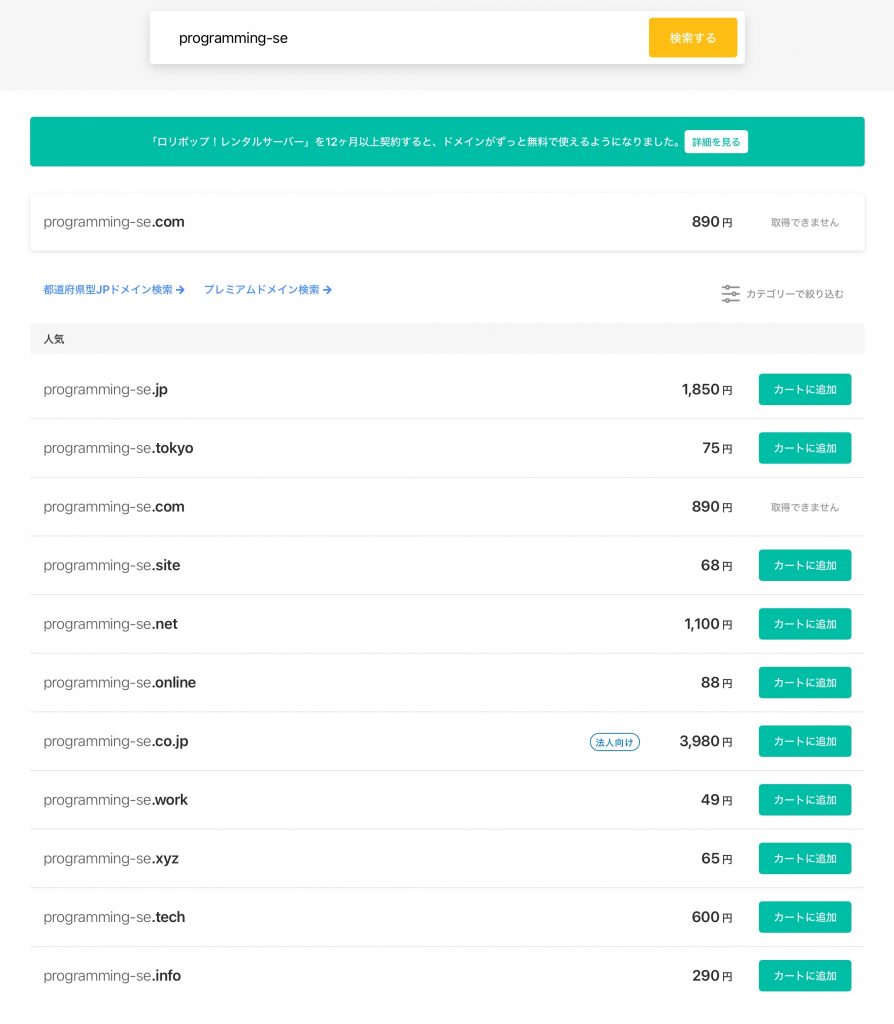
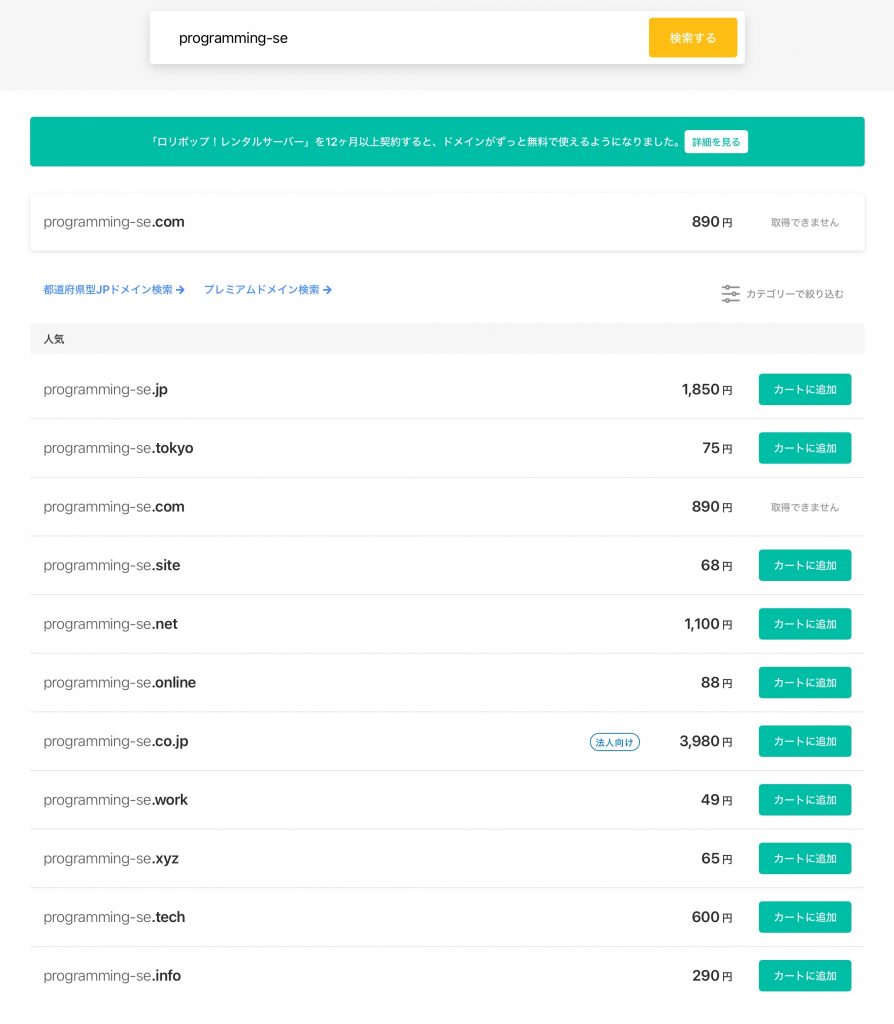
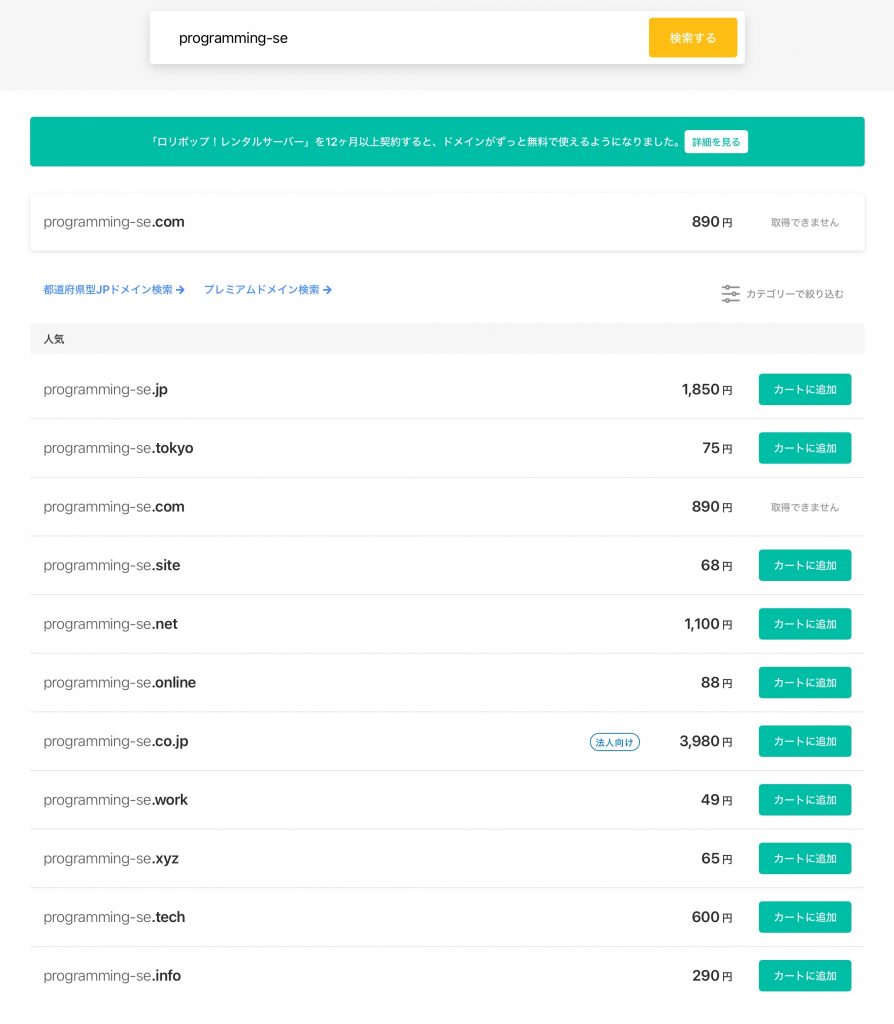
カートに追加されたウインドウが表示されたら「お申し込みへ」へ進みます。
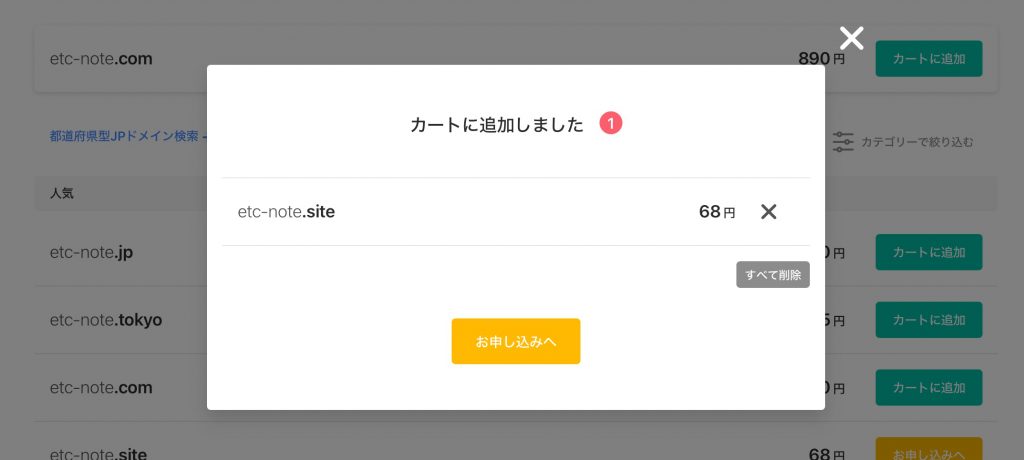
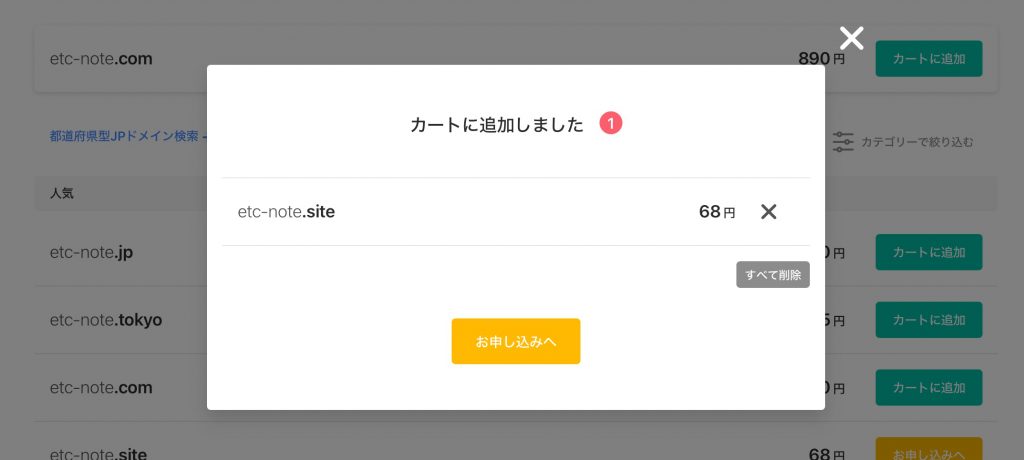
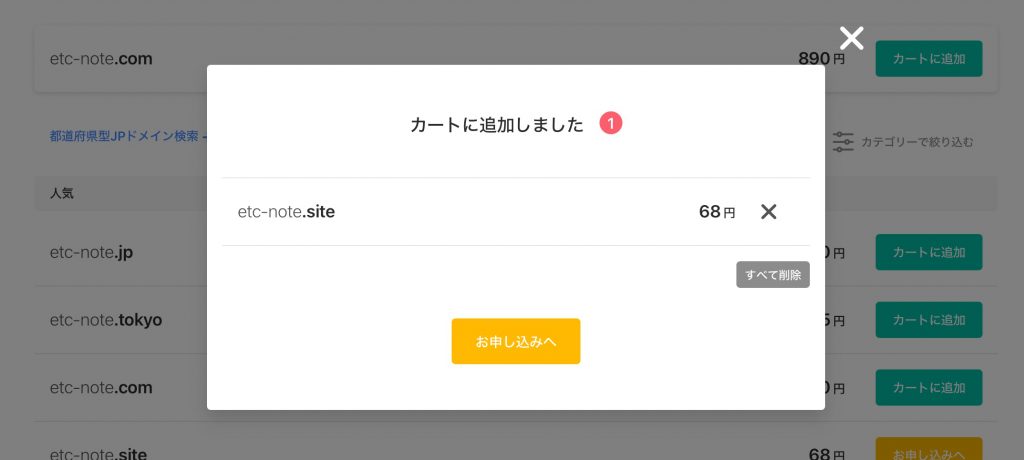
ドメインの取得にはムームーIDが必要なので、ここで新規登録を行います。
※今回はメールアドレスで登録する方法で紹介します。
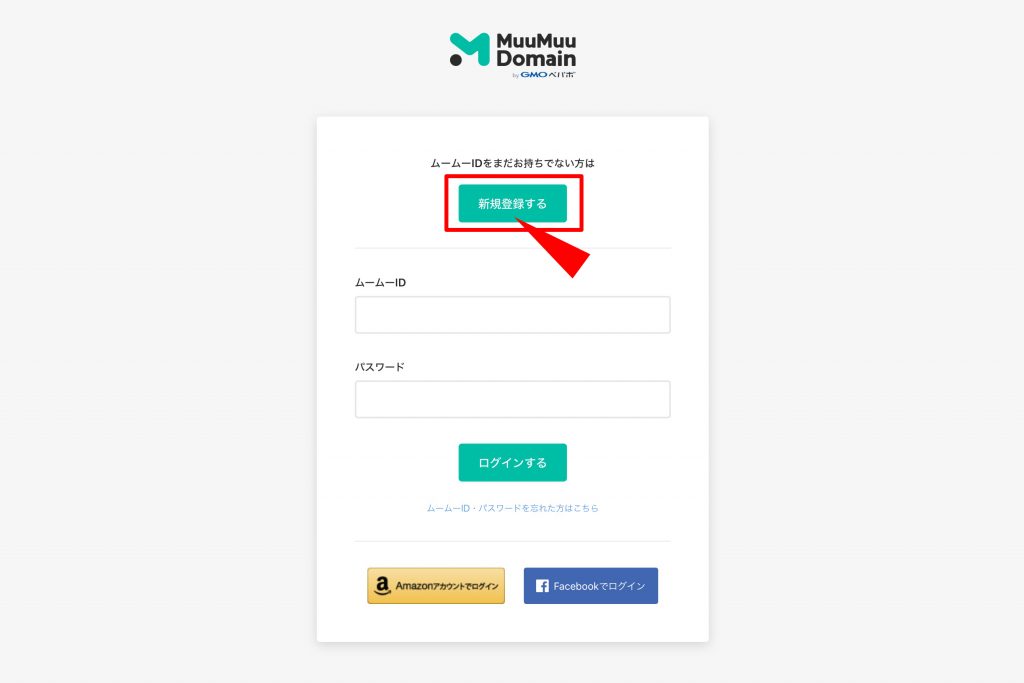
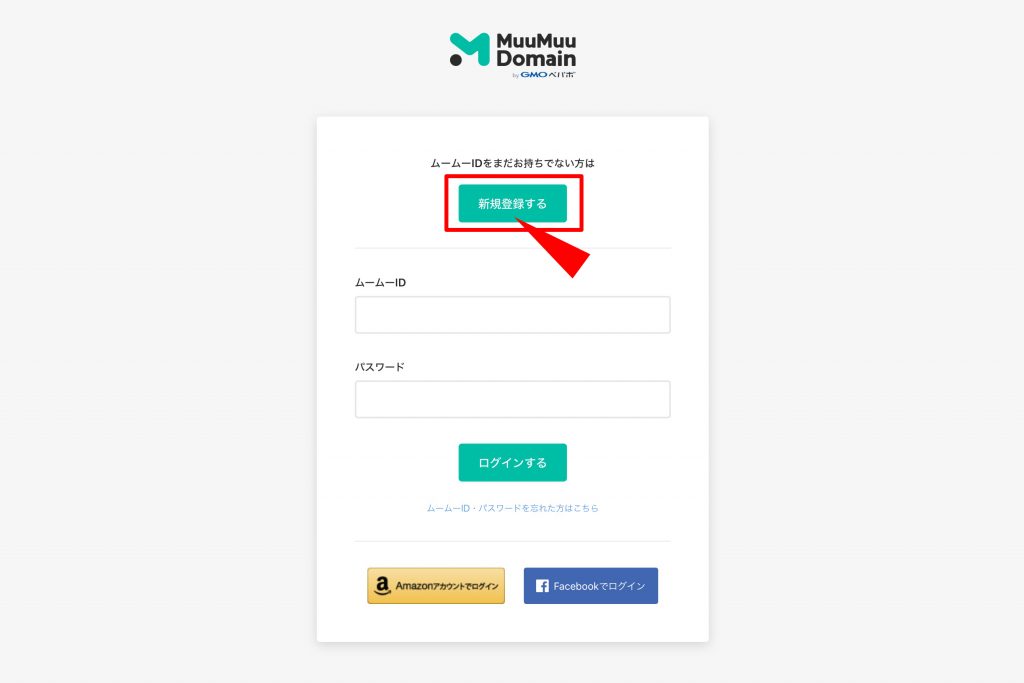
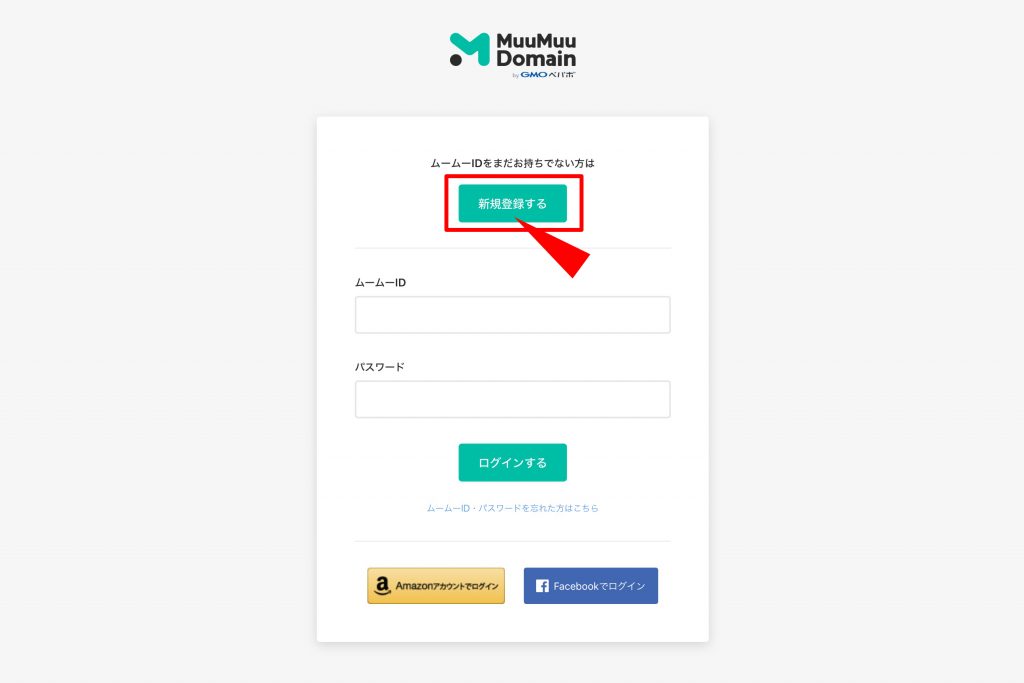
登録するメールアドレスとパスワードを入力したら、本人確認を行う必要があります。
本人確認はSMSか自動音声で行います。
今回はSMSでの認証を選択しました。本人確認を行う電話番号を入力し「認証コードを送信する」をクリックします。
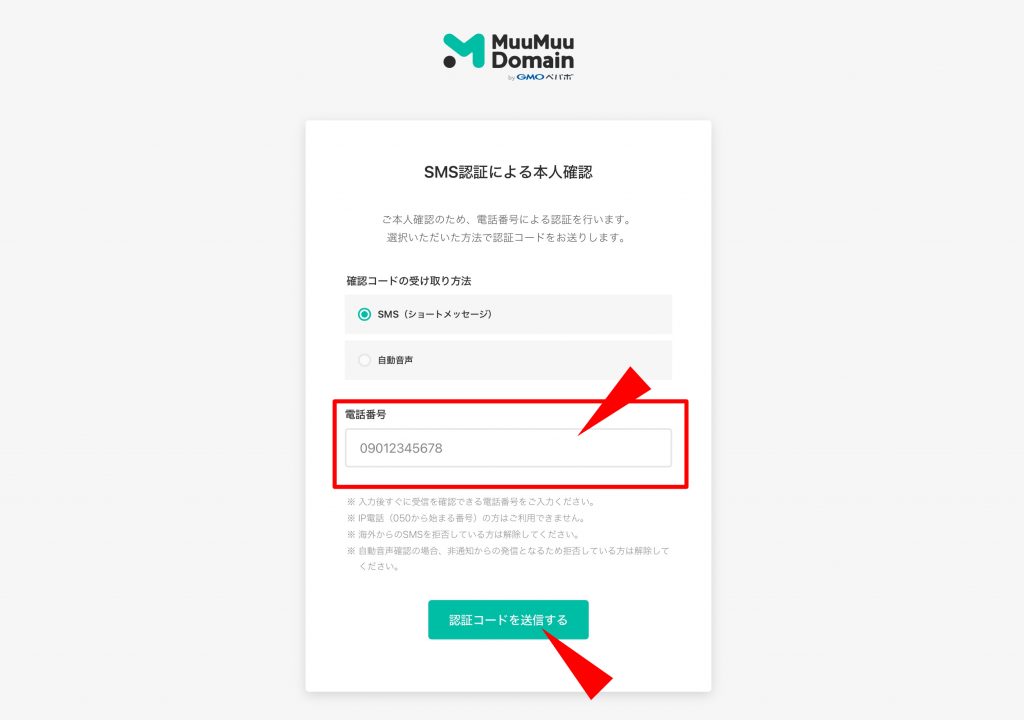
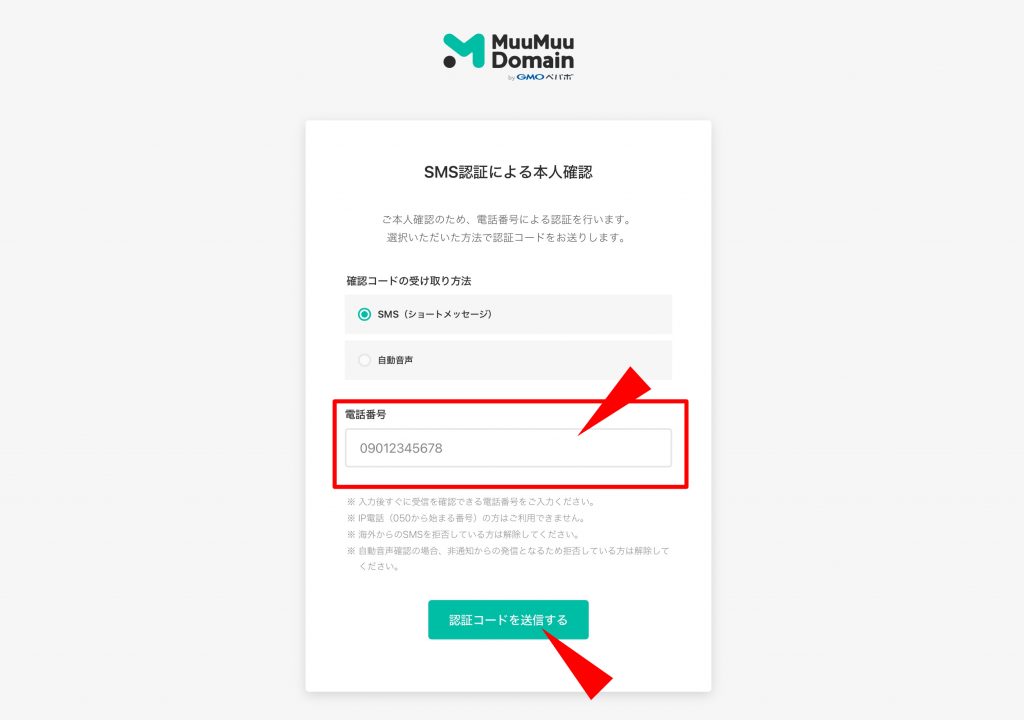
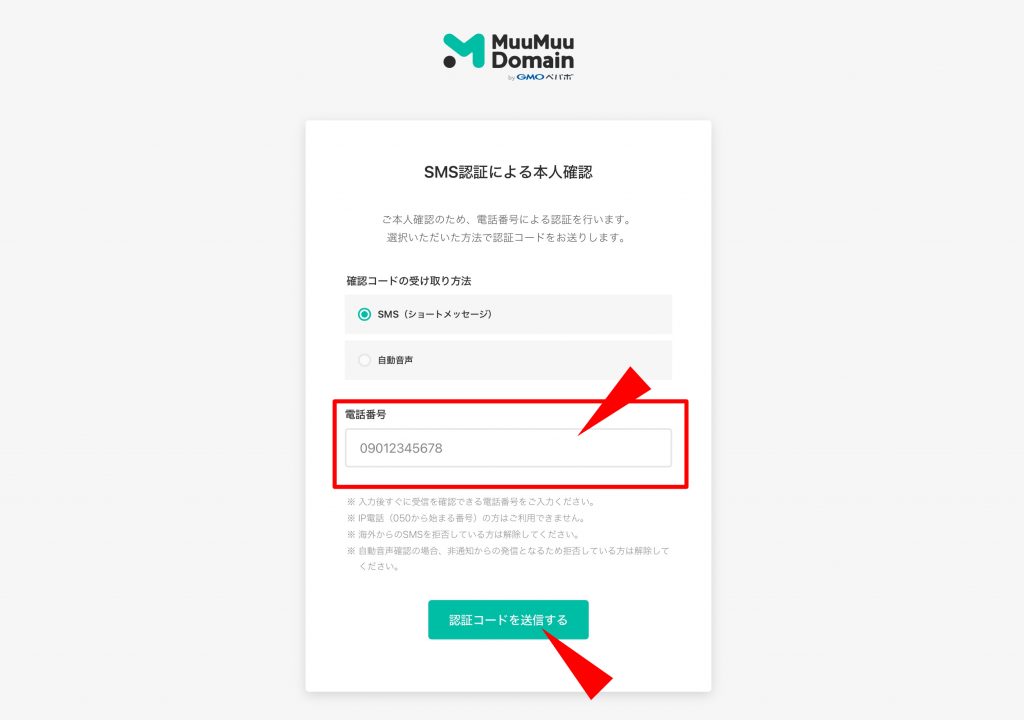
SMSに届いた4桁の番号を入力します。
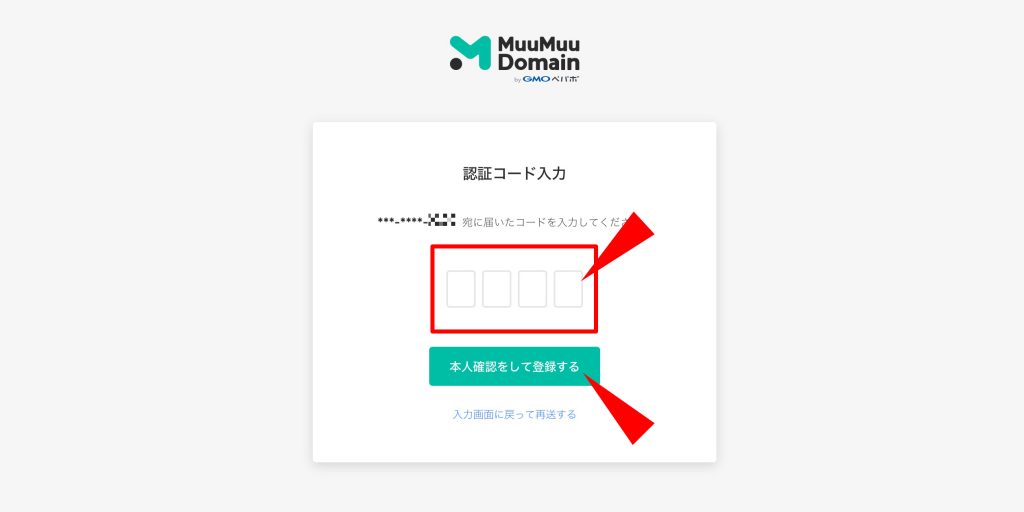
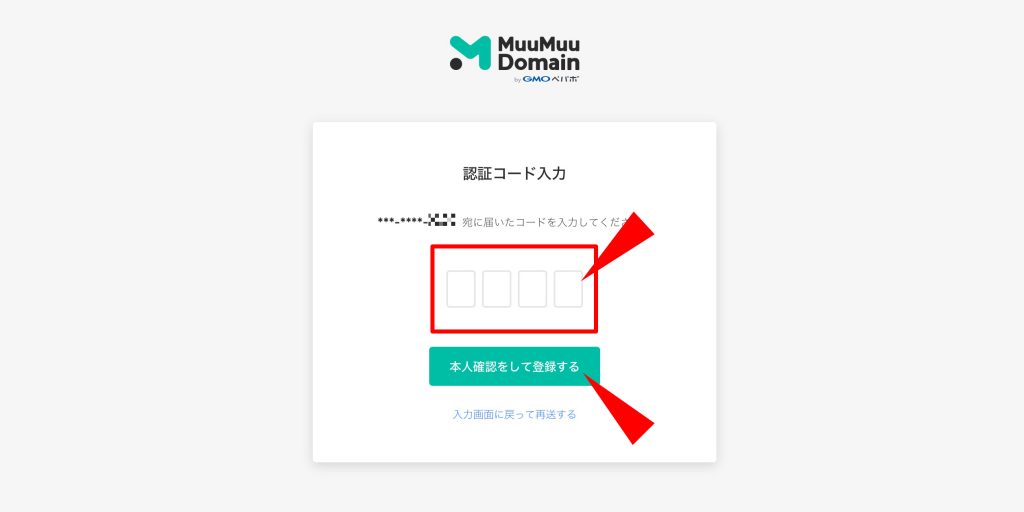
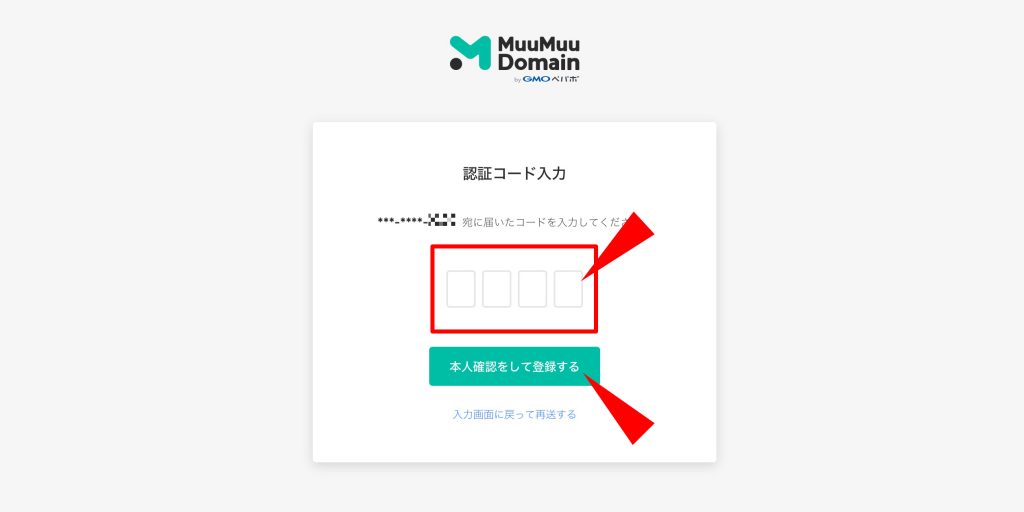
認証が完了したら、「ドメイン設定」を行います。
ここでの注意点は「ネームサーバー(DNS)」の選択項目です。
今回はロリポップでサーバーをレンタルしているので「ロリポップ!」を選択します。
またすでにサーバーはレンタル済みですので「10日間無料お試し」のチェックは外します。
その後、支払い方法を入力し、次のステップへ進みます。
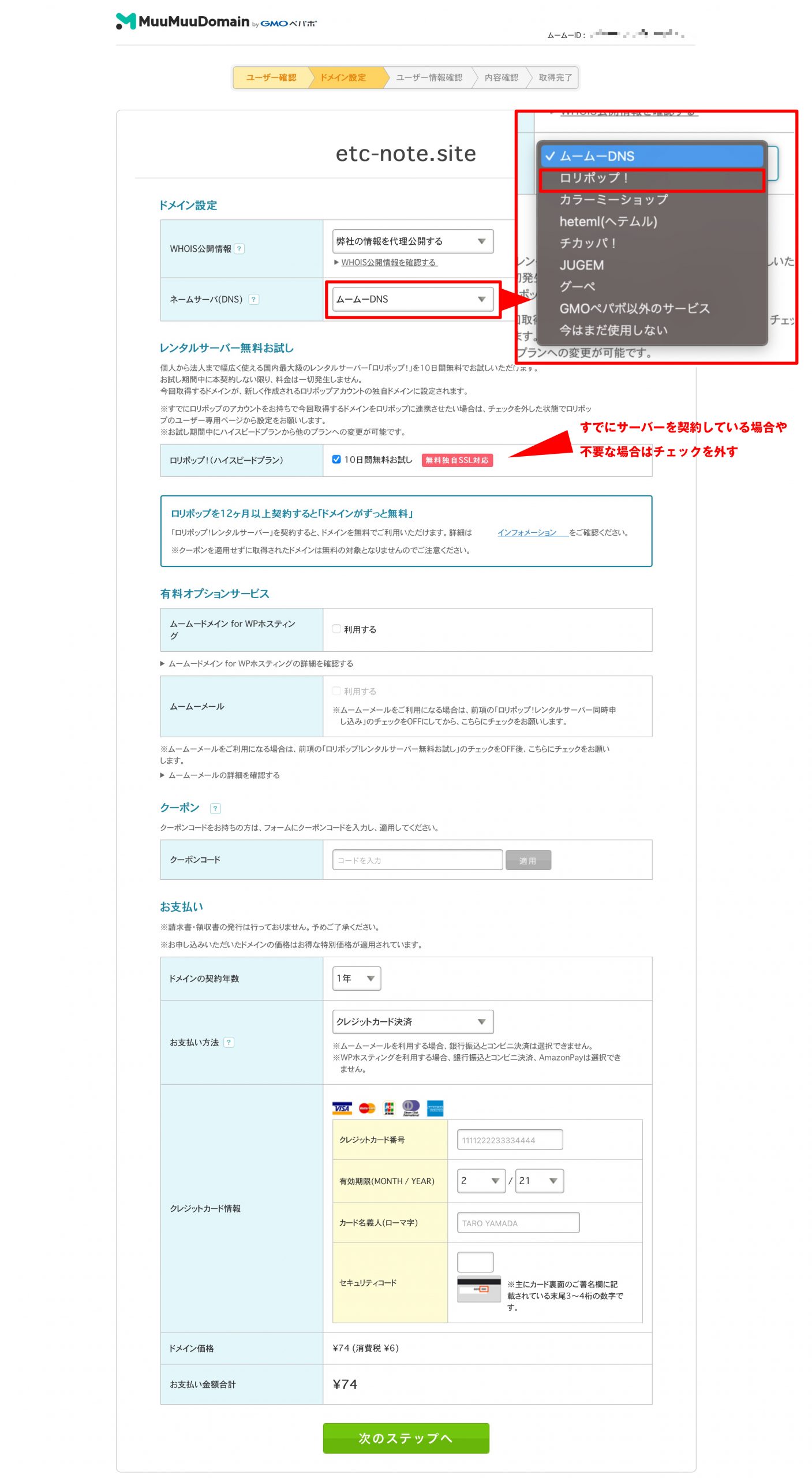
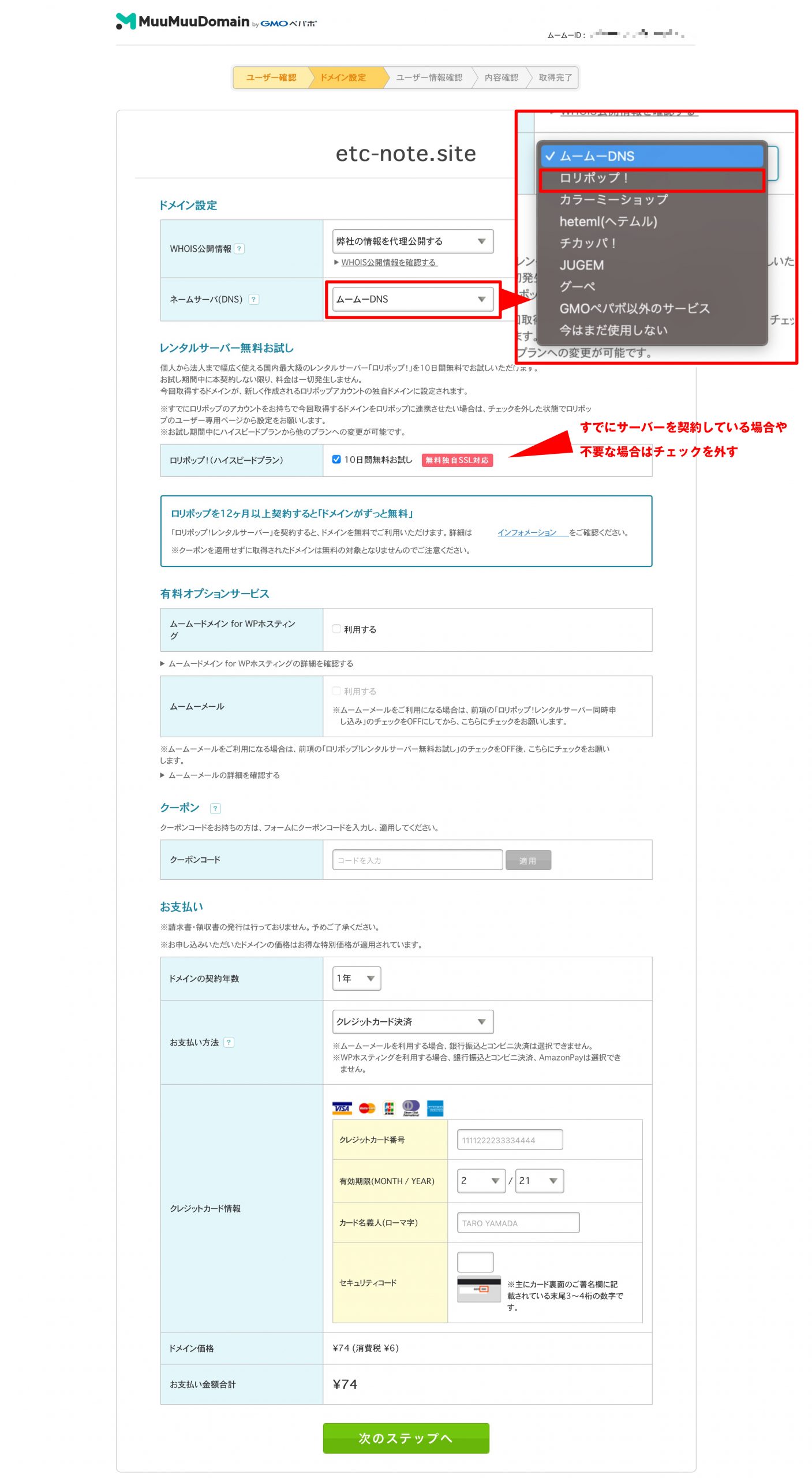
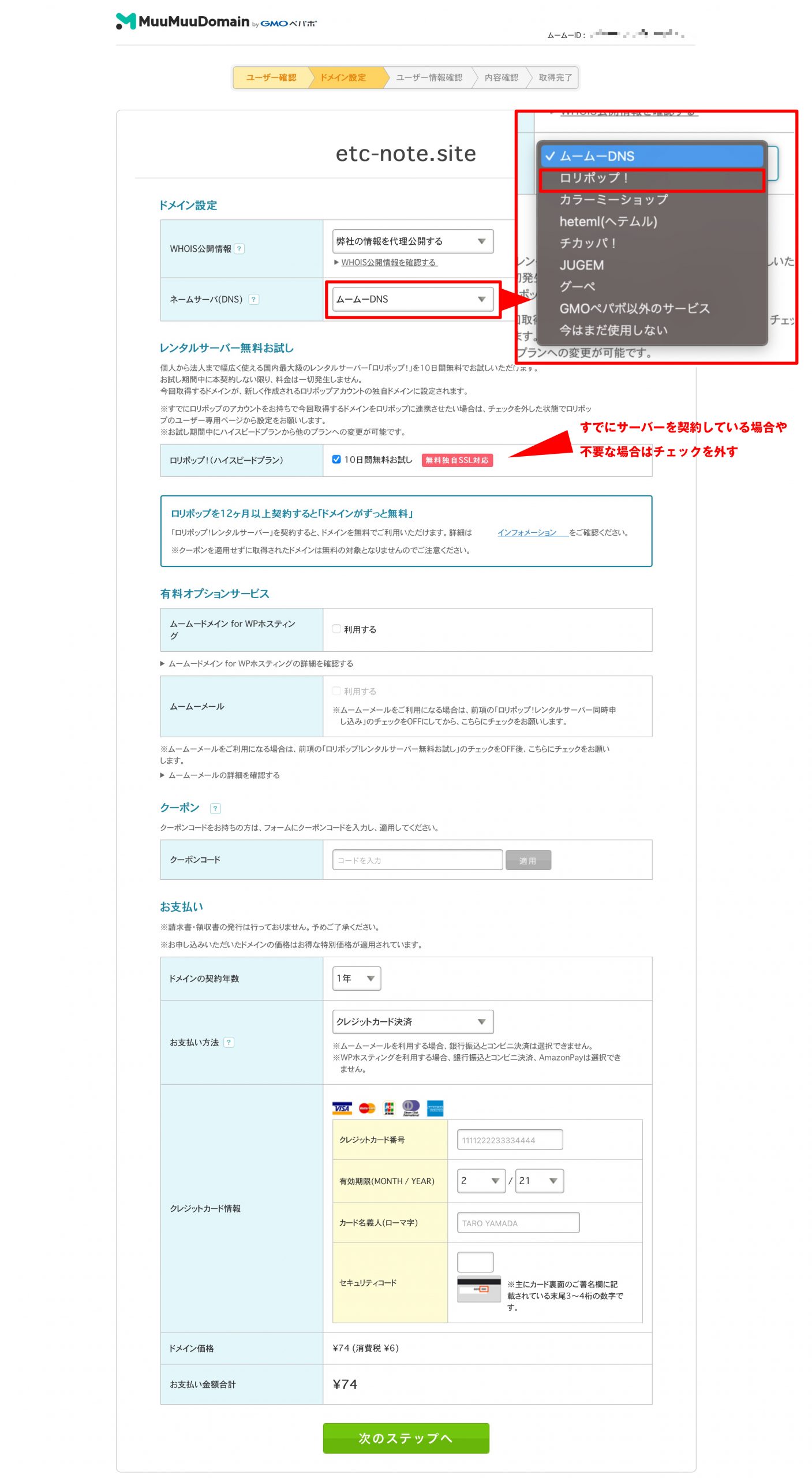
次に、登録するユーザーの氏名や住所などを入力し確認画面で内容を確認後、「取得する」をクリックします。
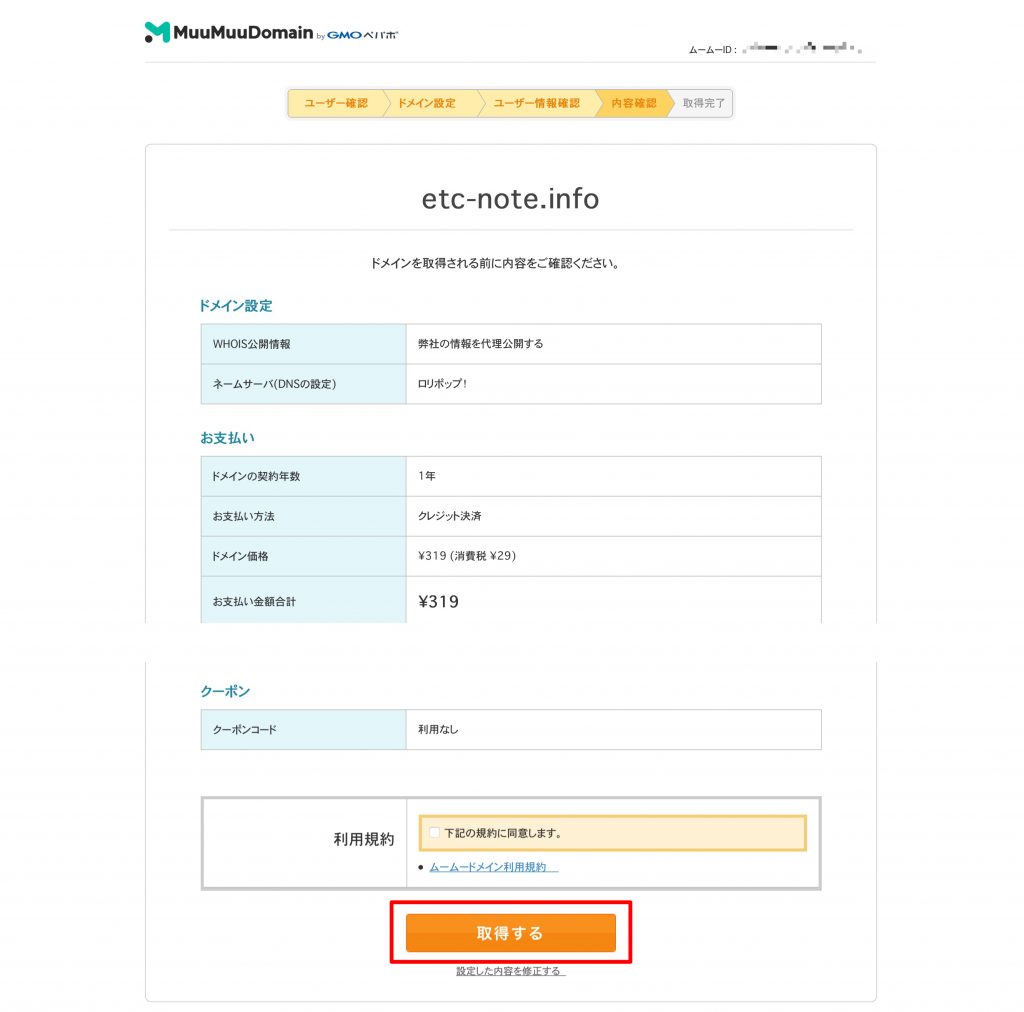
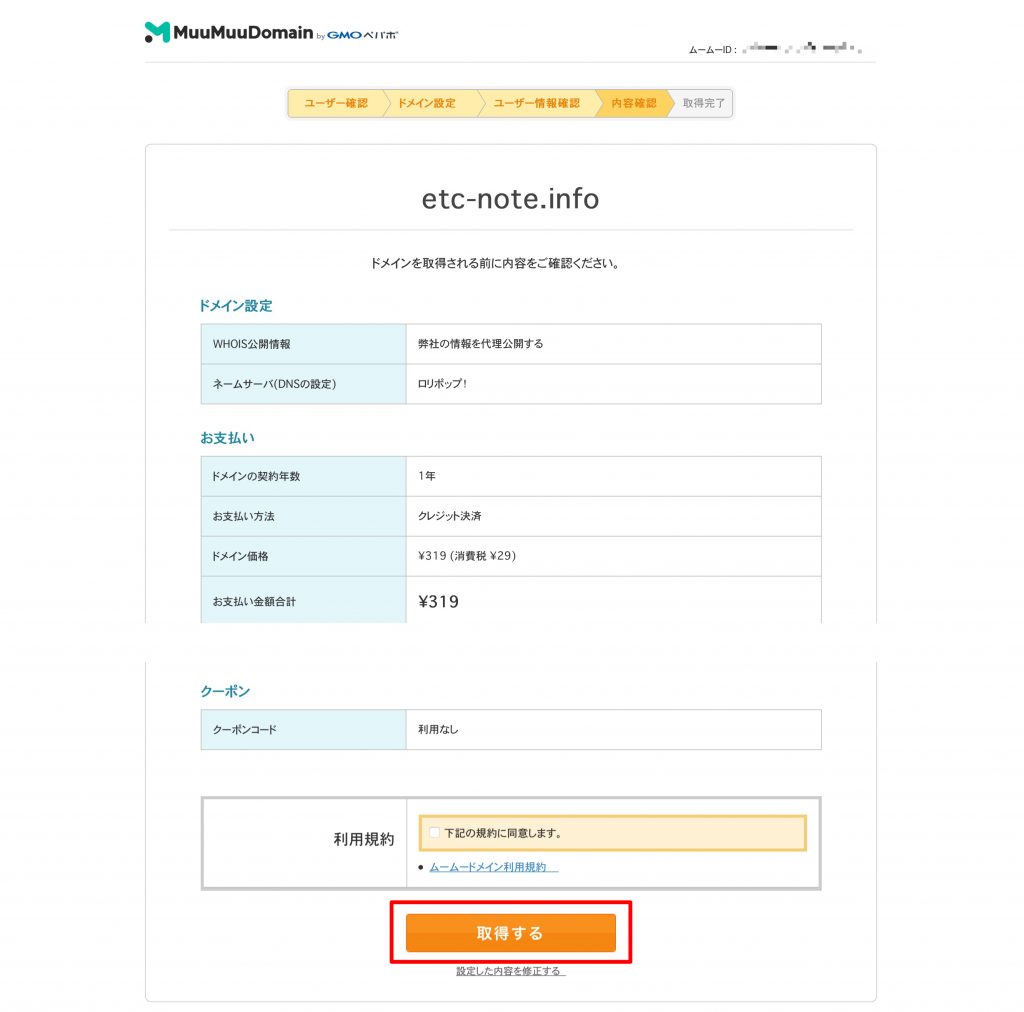
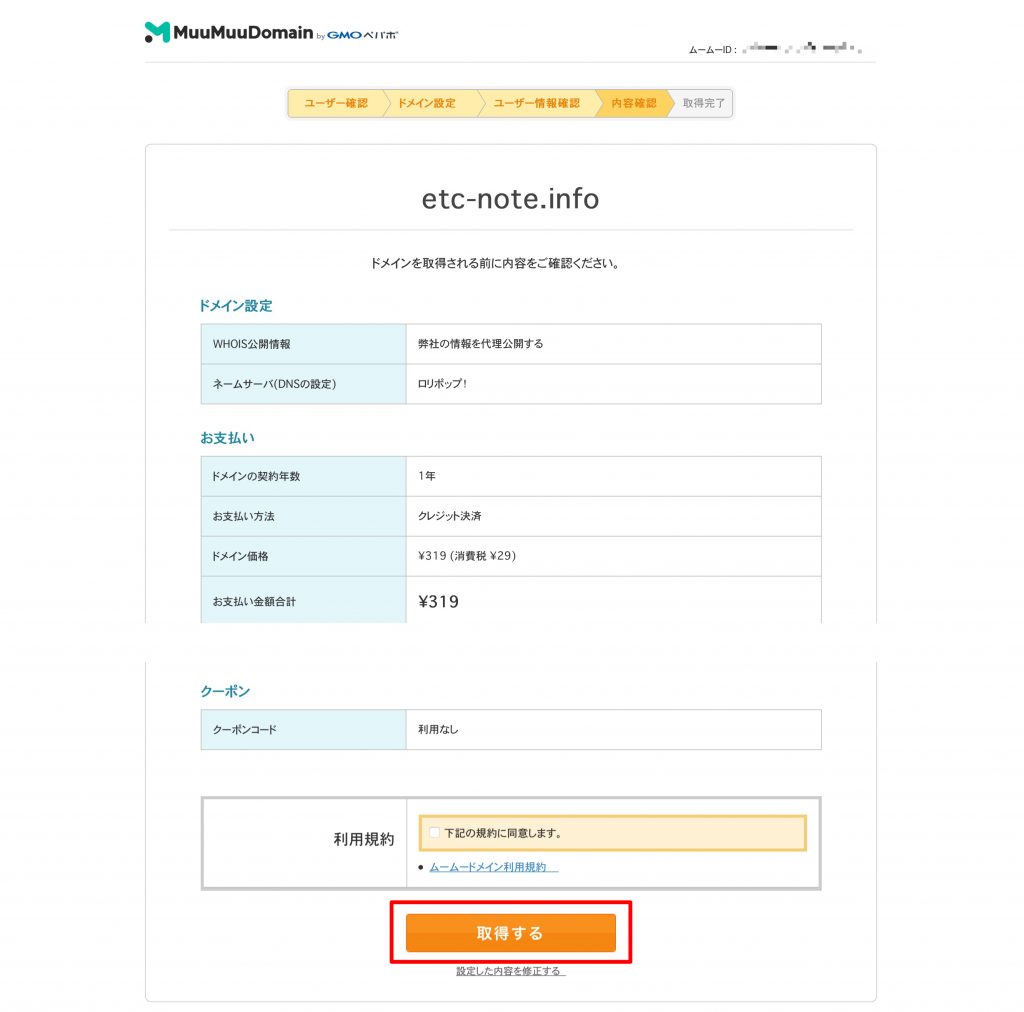
ドメインの取得が完了すると以下のページが表示され、ドメインの契約期間や自動更新の有無の記載があります。
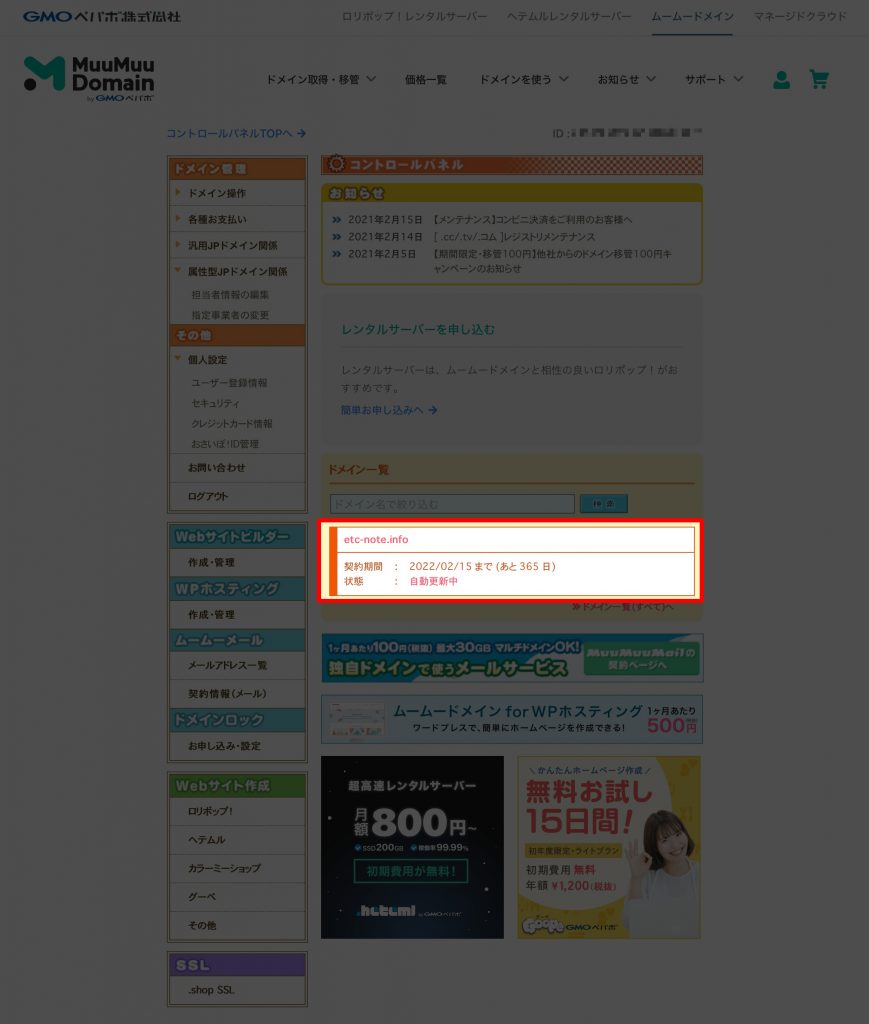
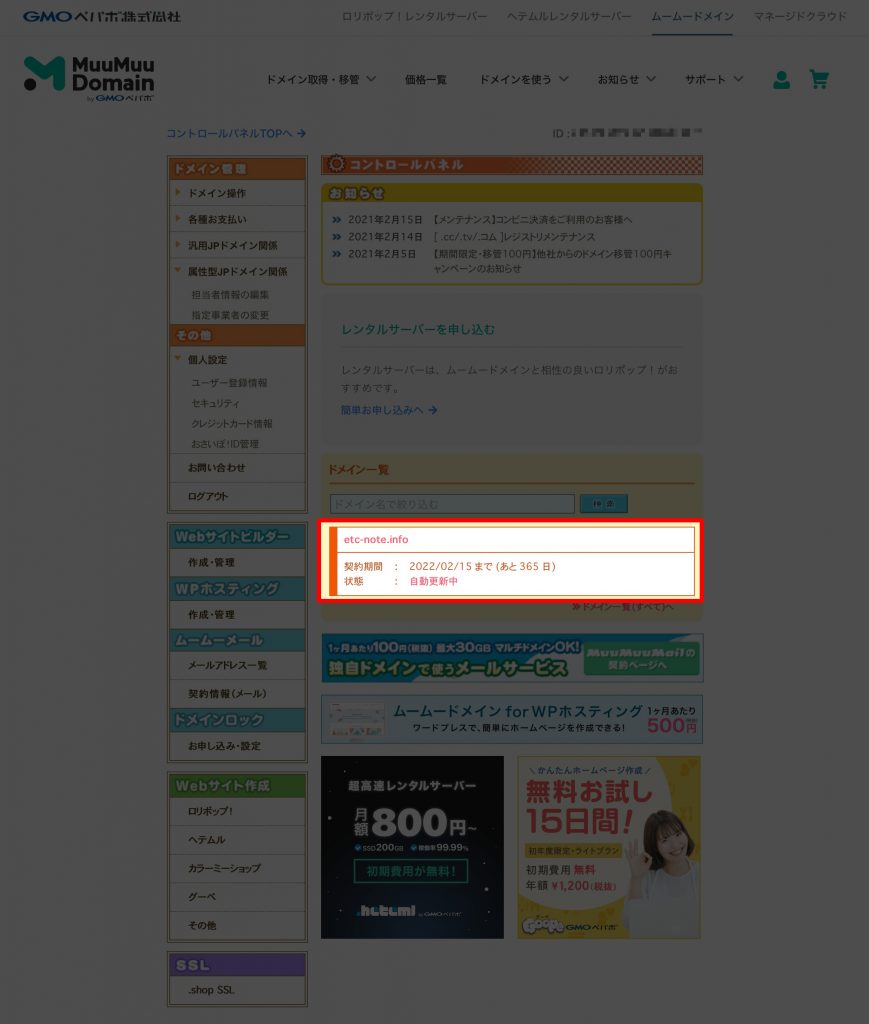
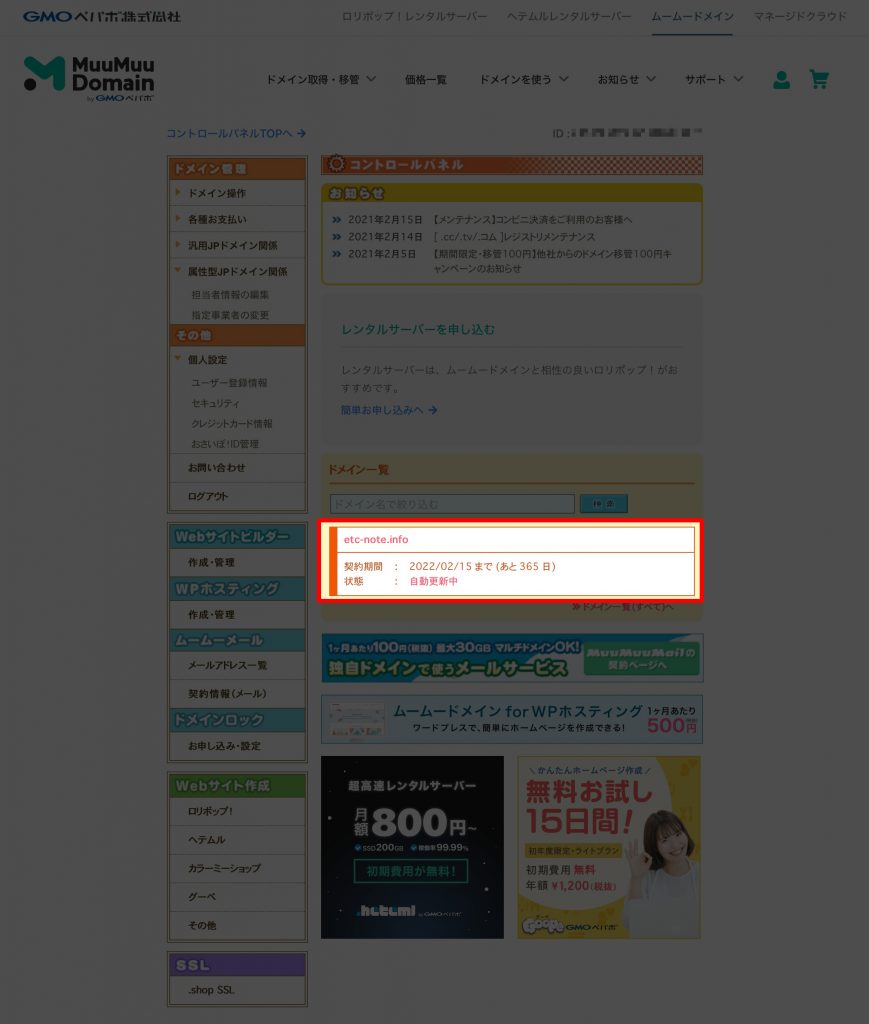
これでドメインの取得は完了となります。
ロリポップの管理画面からドメインを取得した場合
- ドメインの取得
- ドメインとサーバーの紐付け
は既に完了しているので、あとはWordPressのインストールをすれば完了となります。
ムームードメインからドメインを取得した場合
ロリポップを経由せずにドメインを取得した場合は、ロリポップの管理画面でドメインを登録する必要があります。
※ロリポップからドメインを取得した場合でも公開ディレクトリの設定などを変更する場合は下記を参考にしてください。
「サーバーの管理・設定」→「独自ドメイン設定」に進みます。
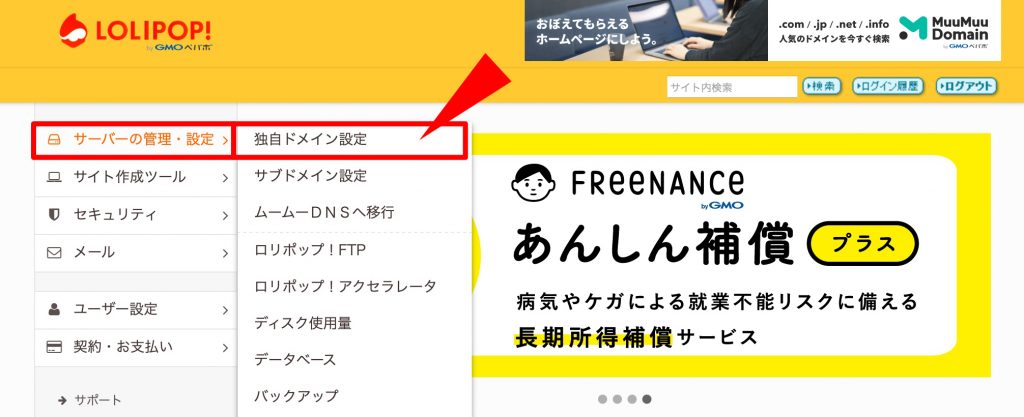
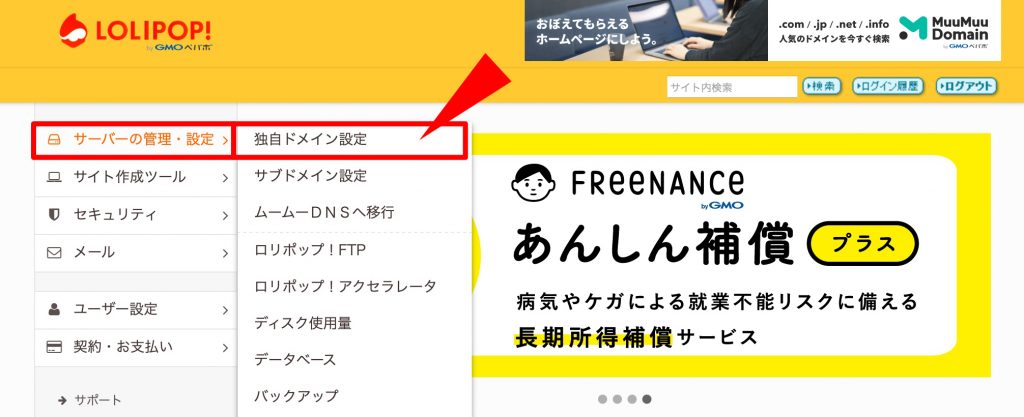
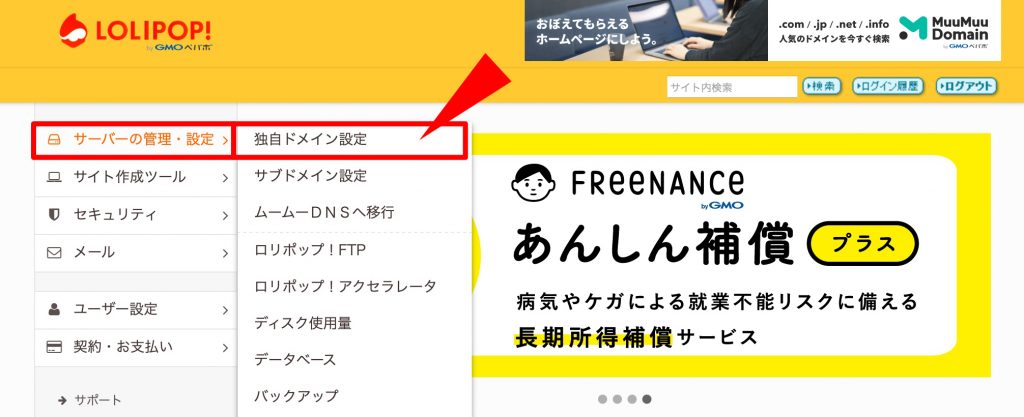
「独自ドメイン設定」ボタンをクリックします。
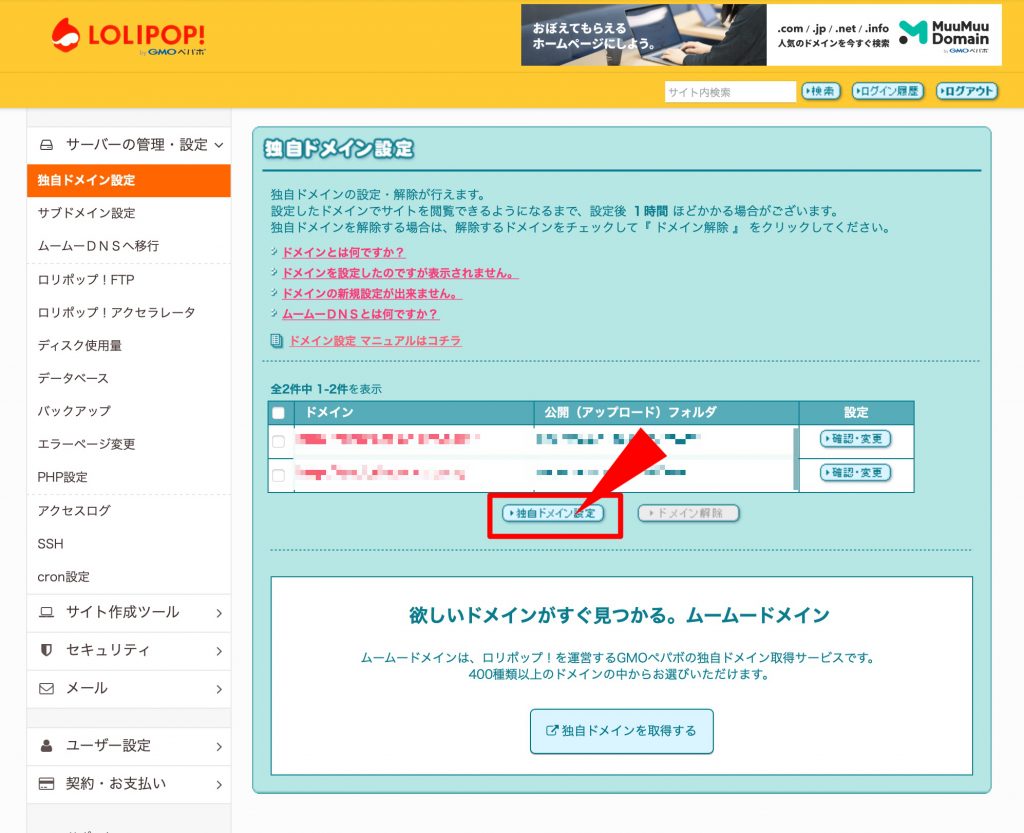
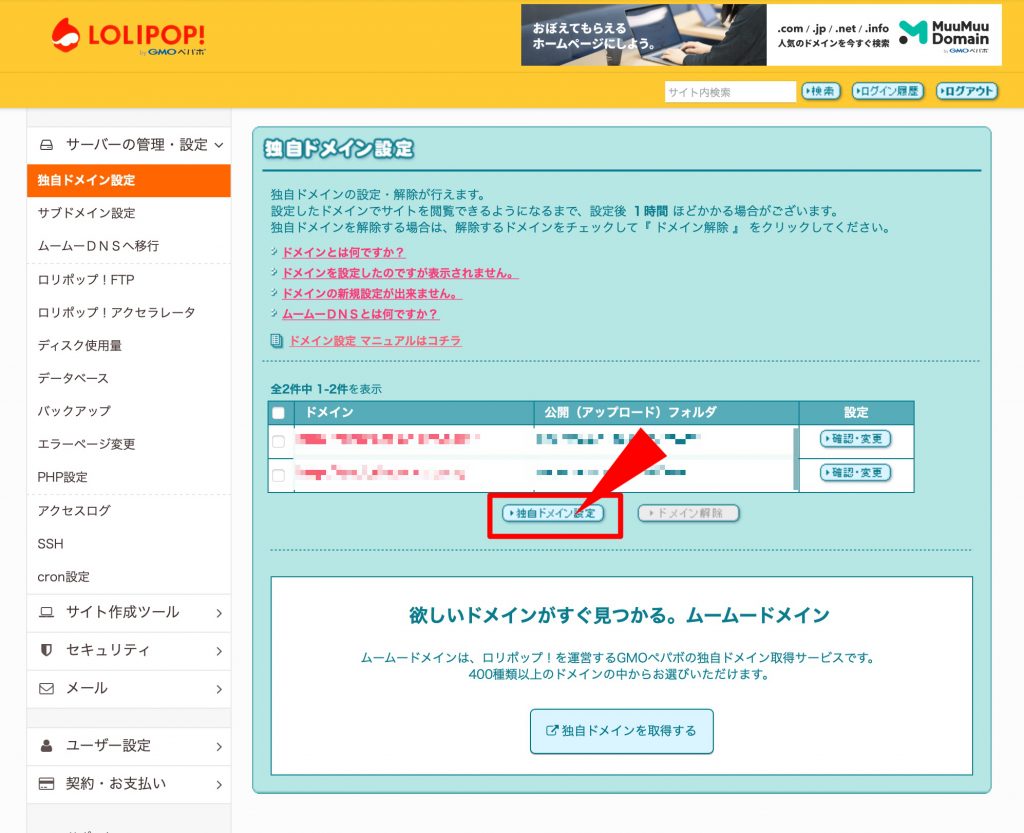
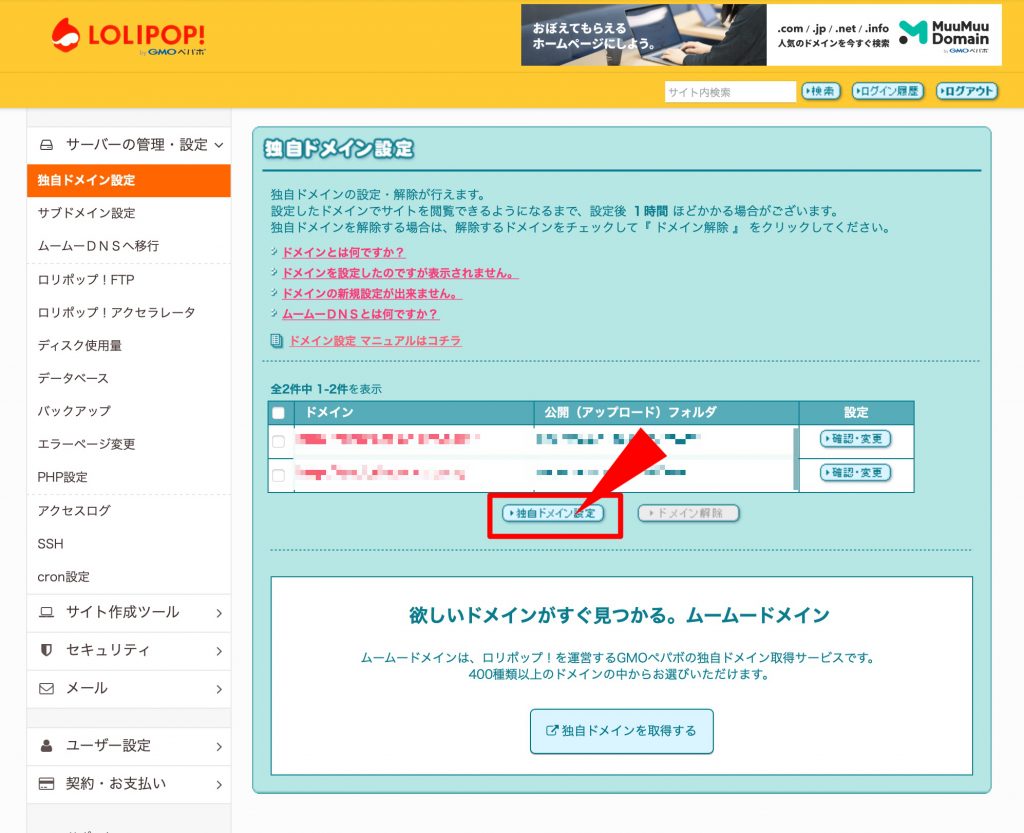
設定する独自ドメインには取得したドメインを入力します。
公開(アップロード)フォルダは未入力でも問題ありませんが、複数のドメインを管理する場合は「ドメイン名ディレクトリ/サブドメイン名ディレクトリ」のように設定すると管理しやすくなります。
設定が完了したら「独自ドメインをチェックする」をクリックします。
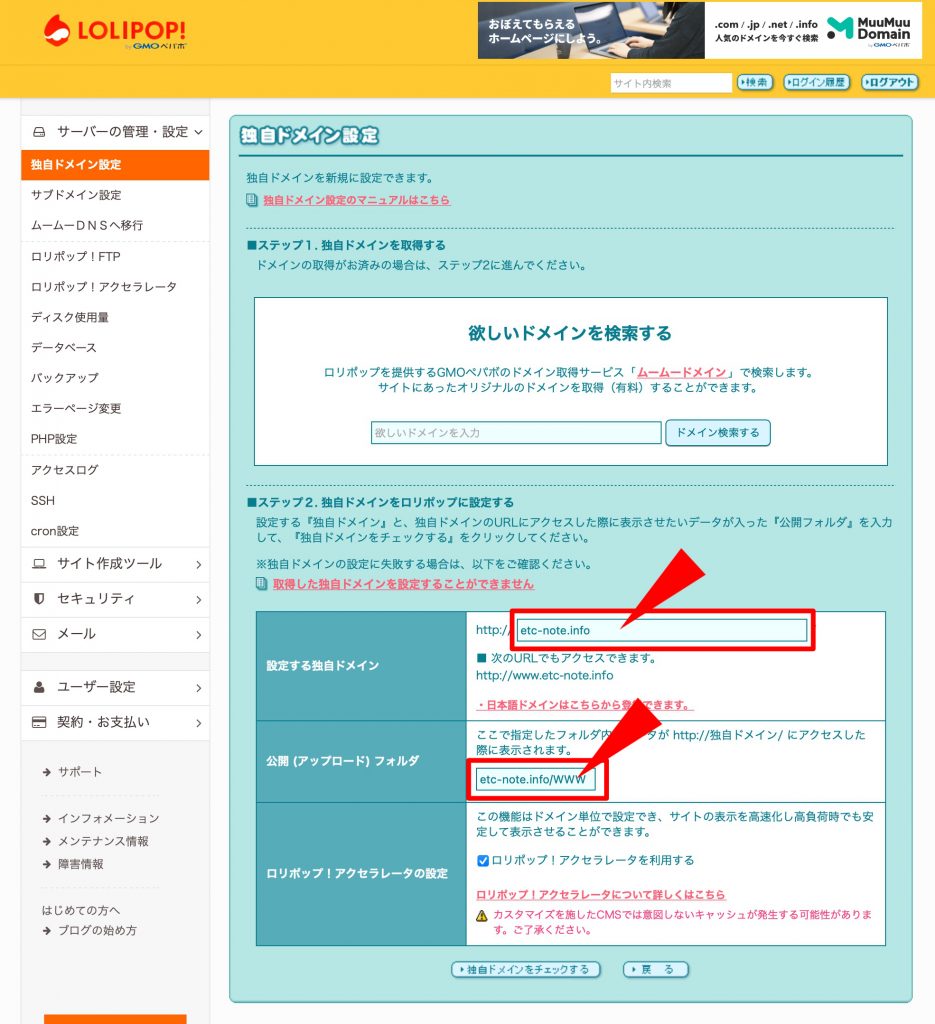
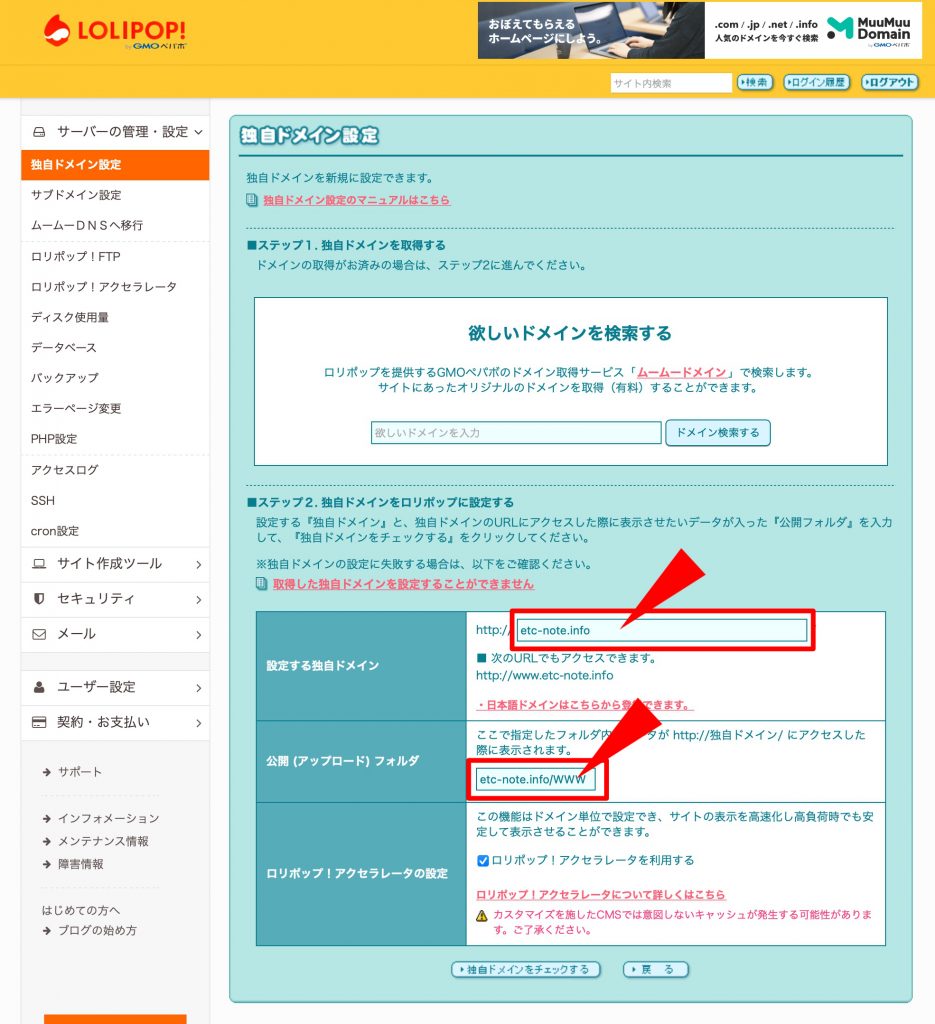
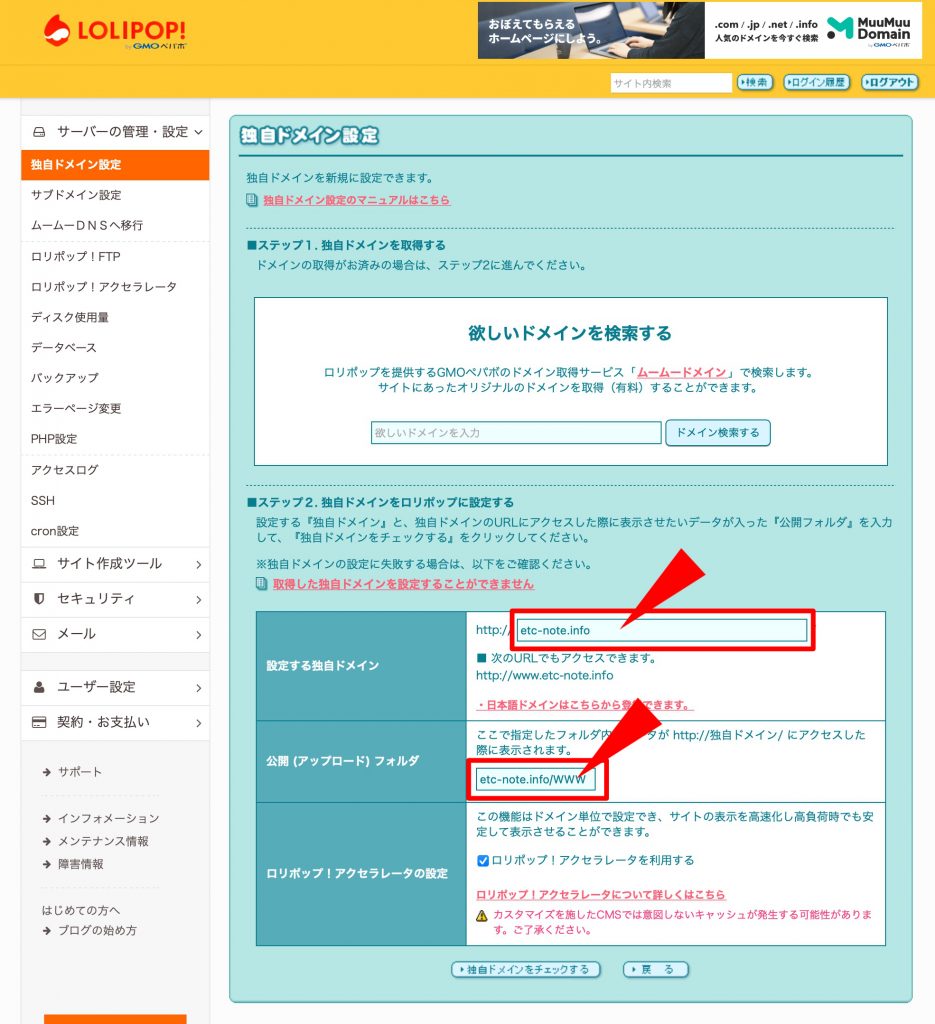
設定内容が表示されるので問題なければ「設定」をクリックします。
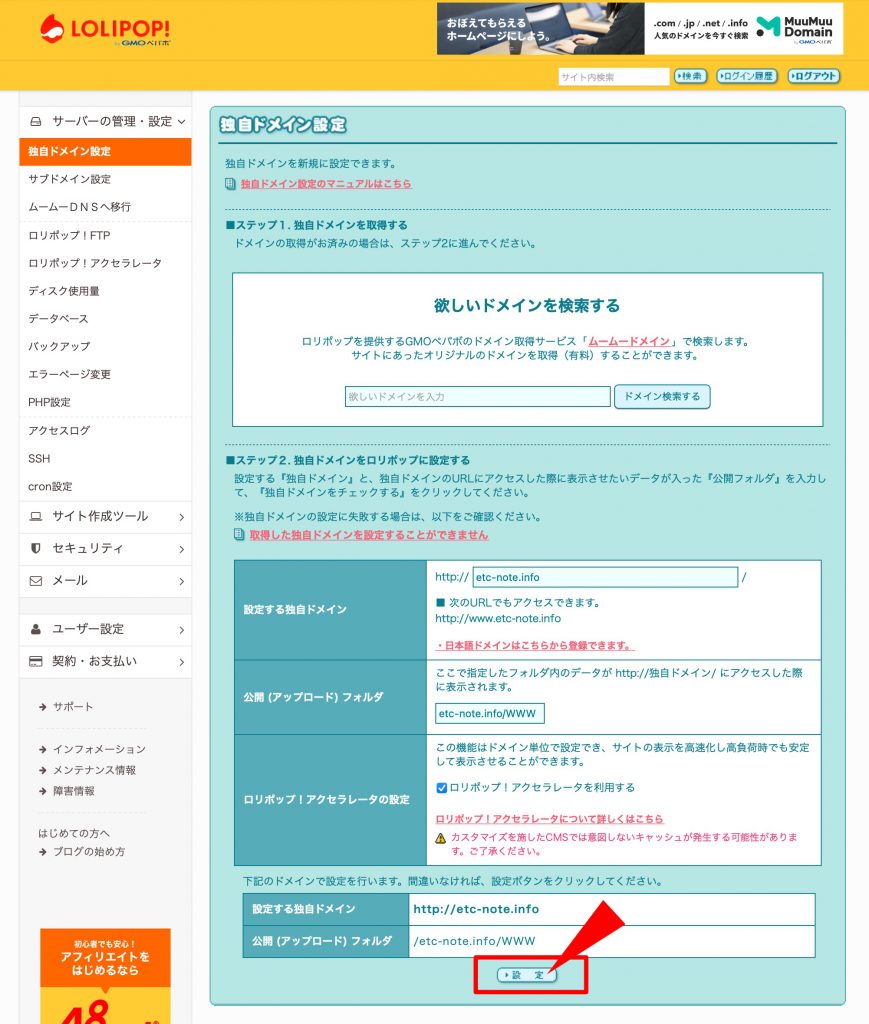
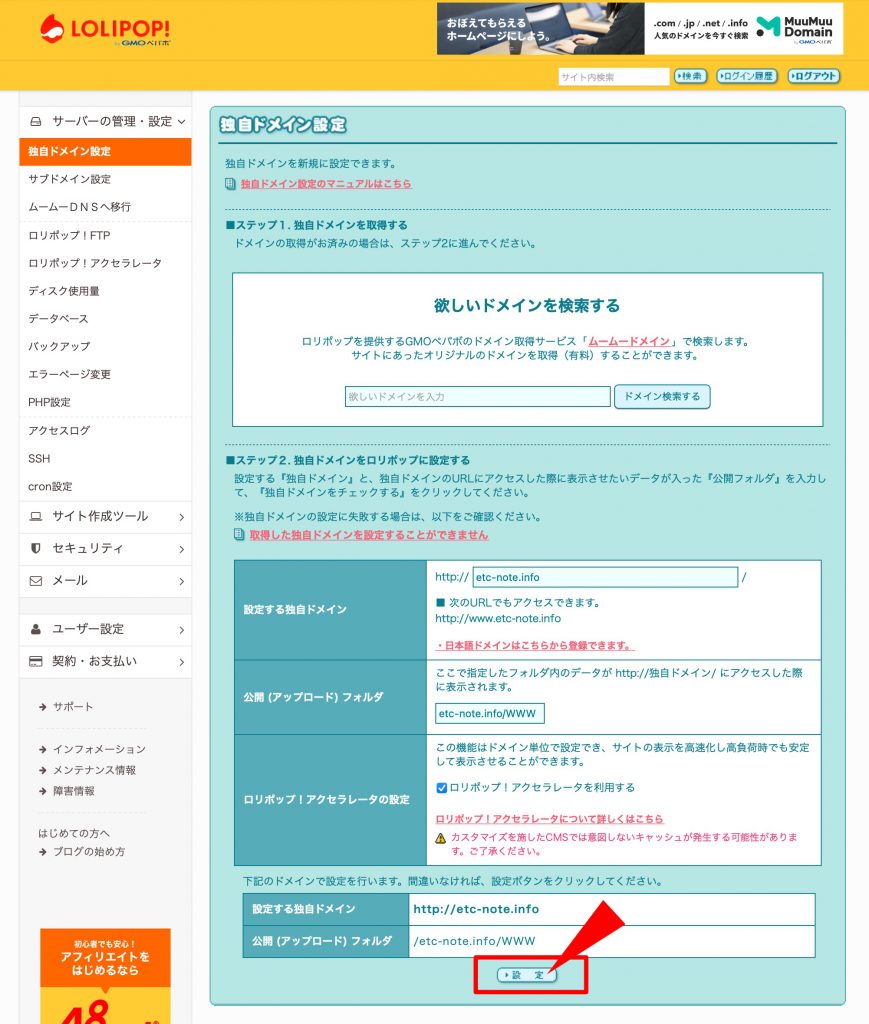
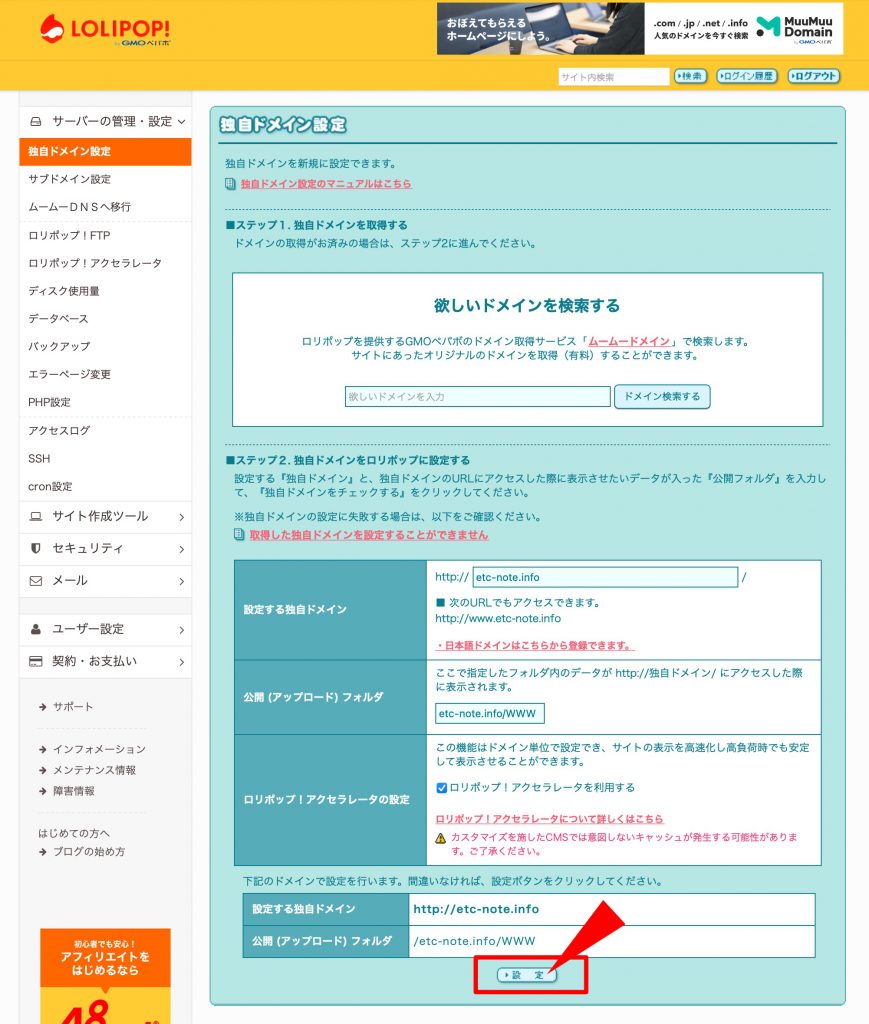
これで設定が完了となります。
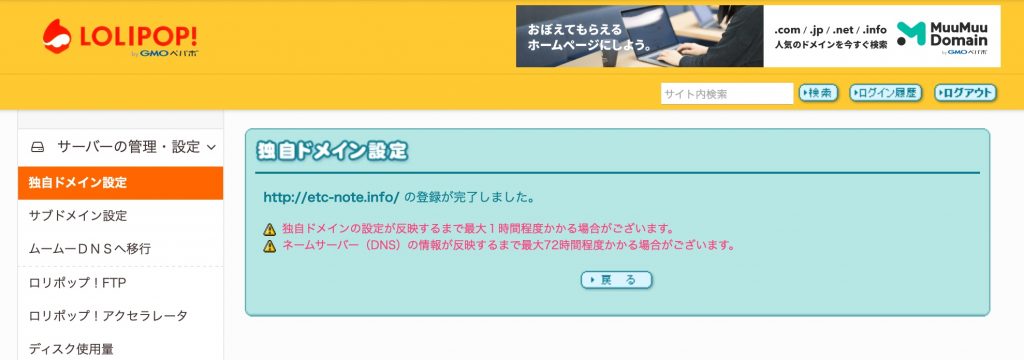
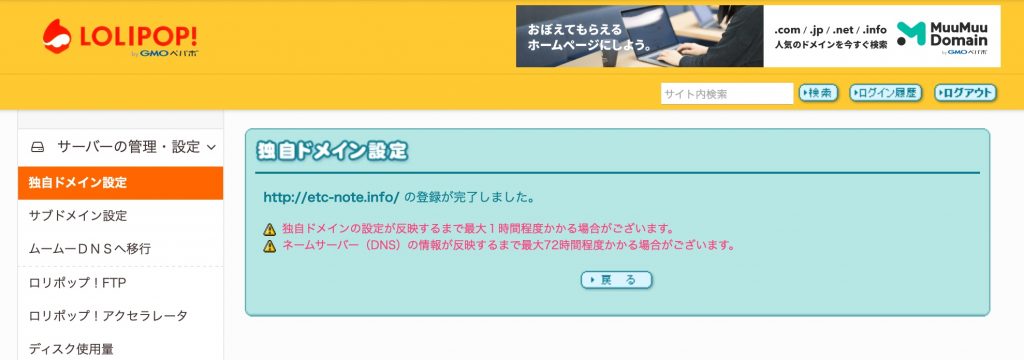
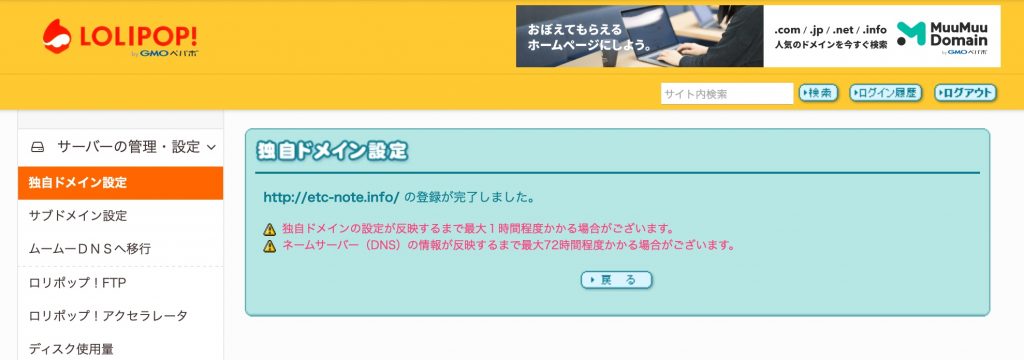
ドメインの取得や設定を行った場合、「DNSの浸透」の最大72時間かかると言われていますが、早ければ30分〜1時間程度で完了します。
ブラウザでアクセスしてみる
今回は公開ディレクトリを「/etc-note.info/WWW/」に設定したので、「WWW」ディレクトリに確認用のHTMLファイルをアップロードしてブラウザでの表示を確認しました。
アップロードしたのは下記のソースコードです。
1 2 3 4 5 6 7 8 | <html> <head> <title></title> </head> <body> TEST </body> </html> |
ブラウザでの表示が確認できました。
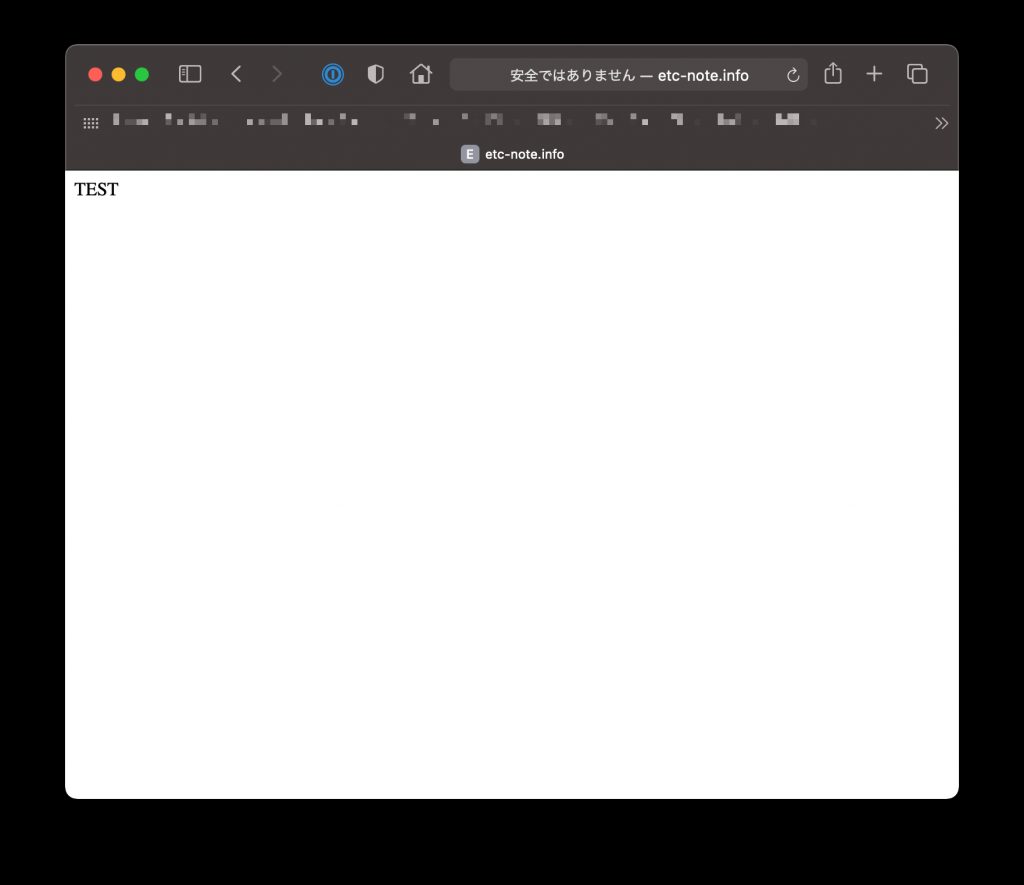
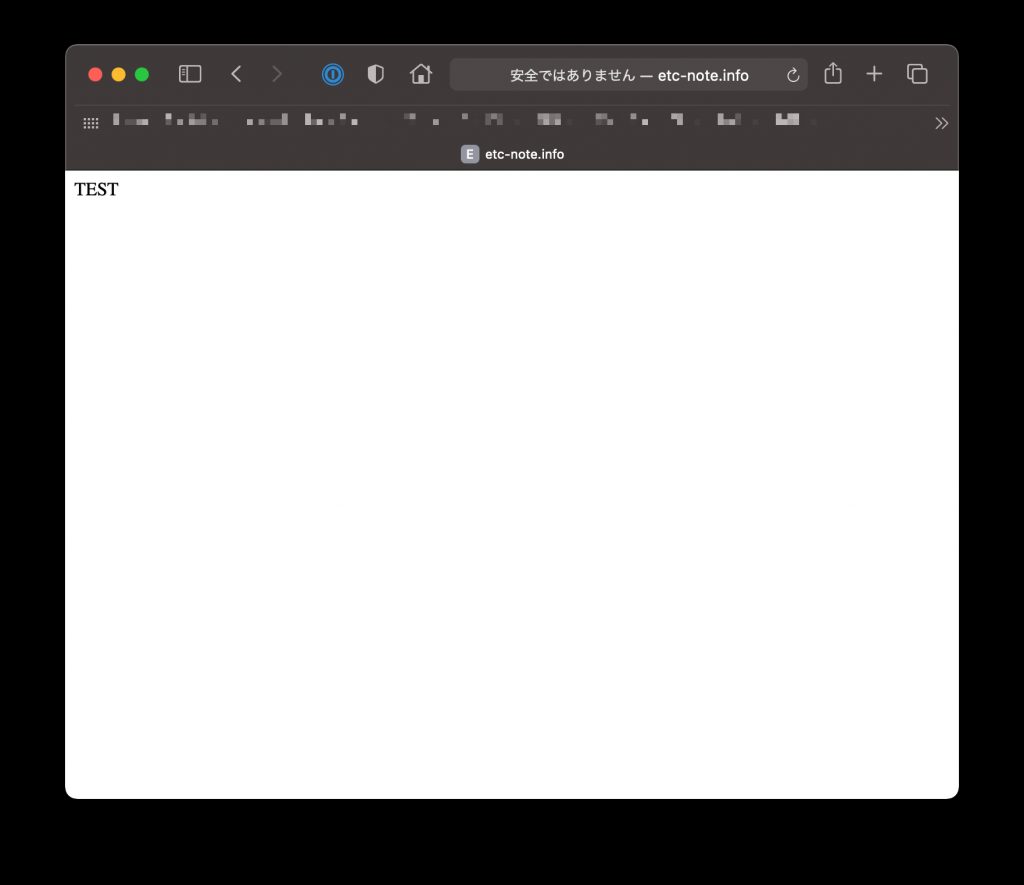
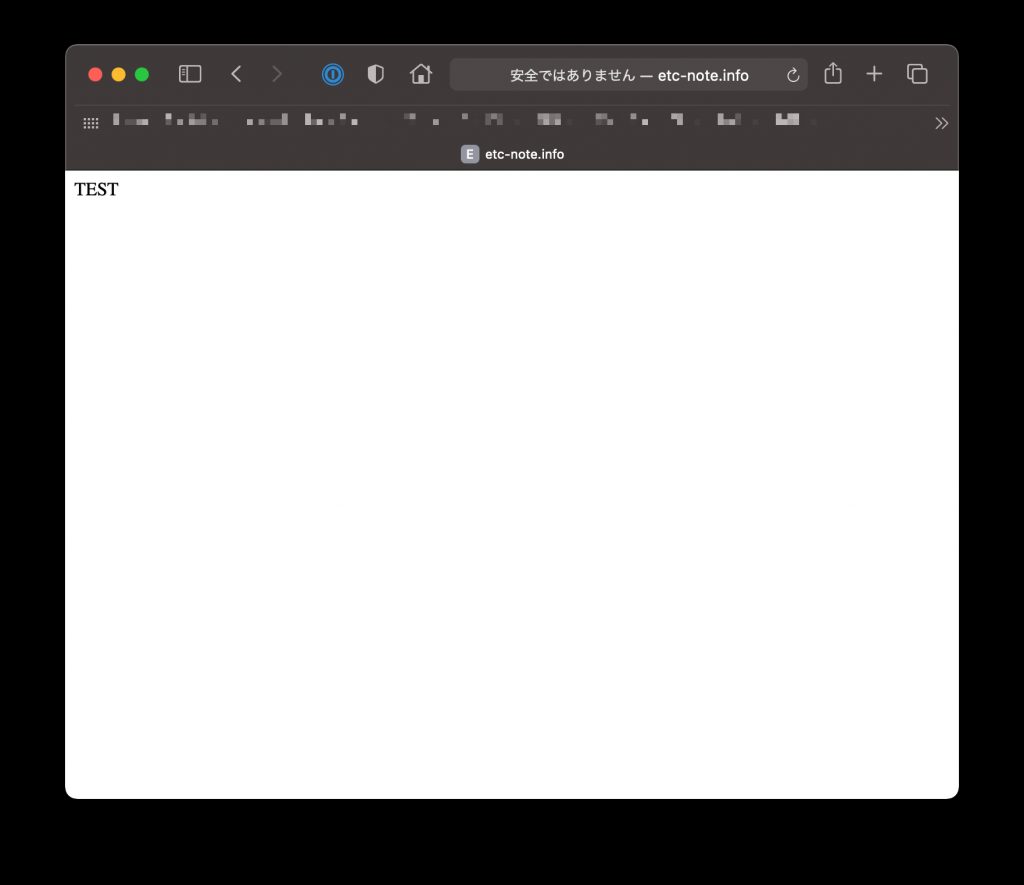
WordPressをインストールする
ロリポップでは「WordPress簡単インストール」の機能を利用できるので簡単にインストールすることができます。
詳細なインストール方法は下記記事の「WordPressのインストール」を参考にしてみてください。
設定おまかせサポートサイト移転応援キャンペーン
また、現在【移転メニュー無料】設定おまかせサポートサイト移転応援キャンペーン【ロリポップ!】を行っているので通常15,000円〜30,000円かかる作業が無料で利用かのです。
- WEBサイトの移転作業 通常15,000円 ->【無料】
- WordPressの移転作業 通常30,000円 ->【無料】
- 初心者向けまとめて設定 通常30,000円 ->【無料】
▼ご依頼はこちらから
http://lolip.in/3b2RPh6
キャンペーンの期間は、2021年2月12日(金)~ 2021年2月26日(金)23:59となっているのでまだ間に合います。
S.E->お勧め記事;
- WordPress コピー&ペーストが出来ない現象が発生したら確認すること

![WordPress コピー&ペーストが出来ない現象が発生したら確認すること WordPress コピー&ペーストが出来ない現象が発生したら確認すること]()

- WordPress 有料テーマ「THE THOR(ザ・トール)」の注意点とアップデート方法

![WordPress 有料テーマ「THE THOR(ザ・トール)」の注意点とアップデート方法 WordPress 有料テーマ「THE THOR(ザ・トール)」の注意点とアップデート方法]()

- A8.net「記事作成キャンペーン」の報酬はいつ振り込まれるのか?問い合わせてみた

![A8.net「記事作成キャンペーン」の報酬はいつ振り込まれるのか?問い合わせてみた A8.net「記事作成キャンペーン」の報酬はいつ振り込まれるのか?問い合わせてみた]()

- レンタルサーバー ロリポップを契約〜WordPress設定「ハイスピードプラン」を試してみた。

![レンタルサーバー ロリポップを契約〜WordPress設定「ハイスピードプラン」を試してみた。 レンタルサーバー ロリポップを契約〜WordPress設定「ハイスピードプラン」を試してみた。]()

- WordPress初心者向け WordPress での記事の書き方を機能別に徹底解説

![WordPress初心者向け WordPress での記事の書き方を機能別に徹底解説 WordPress初心者向け WordPress での記事の書き方を機能別に徹底解説]()

- Google Adsense 〜広告とブログ記事がミックスされた広告〜広告ユニット「関連コンテンツ」広告の掲載方法方

![Google Adsense 〜広告とブログ記事がミックスされた広告〜広告ユニット「関連コンテンツ」広告の掲載方法方 Google Adsense 〜広告とブログ記事がミックスされた広告〜広告ユニット「関連コンテンツ」広告の掲載方法方]()
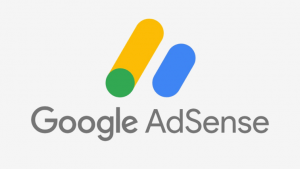
- ドメイン 新規取得時の注意点 comやjpなどドメイン無料キャンペーン

![ドメイン 新規取得時の注意点 comやjpなどドメイン無料キャンペーン ドメイン 新規取得時の注意点 comやjpなどドメイン無料キャンペーン]()

- ブログ記事 サーバー新規利用or移管記事作成で特別報酬5,000円〜10,000円に応募した結果

![ブログ記事 サーバー新規利用or移管記事作成で特別報酬5,000円〜10,000円に応募した結果 ブログ記事 サーバー新規利用or移管記事作成で特別報酬5,000円〜10,000円に応募した結果]()

- Google AdSense「広告配信を制限」ようやく解除 解除まで2回の制限を受けた

![Google AdSense「広告配信を制限」ようやく解除 解除まで2回の制限を受けた Google AdSense「広告配信を制限」ようやく解除 解除まで2回の制限を受けた]()
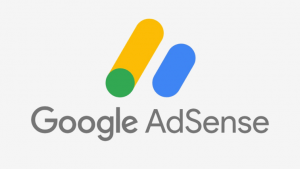
S.E->PR;
チームのタスク管理ツール【backlog】
FREENANCE(フリーナンス)
S.E->Weekly Ranking;
S.E->プロフィール;














![Apple AirPods Pro[MWP22J/A]の偽物(コピー品)を正規品と徹底比較 Apple AirPods Pro[MWP22J/A]の偽物(コピー品)を正規品と徹底比較](https://www.programming-se.com/wp-content/uploads/2020/07/スクリーンショット-2020-07-13-0.00.32-300x176.jpg)





